AAT Trading Company Sp. z o.o. ul. Puławska 359, Warszawa tel.: , fax: http.://
|
|
|
- Angelika Gajewska
- 7 lat temu
- Przeglądów:
Transkrypt
1 INSTRUKCJA OBSŁUGI PC6010 wer. 2.1 AAT Trading Company Sp. z o.o. ul. Puławska 359, Warszawa tel.: , fax: http.:// Wszystkie prawa zastrzeżone AAT-T
2 Skrócony opis funkcji użytkownika Niniejsza instrukcja jest przeznaczona dla użytkowników kodu Nadzorczego i Systemowego. Każdy z tych użytkowników ma dostęp do innego zestawu funkcji systemu. Każdy z użytkowników powinien dokładnie zapoznać się z rozdziałami, które opisują funkcje, do których ma dostęp. Każdy użytkownik powinien przeczytać uwagi i informacje o systemie alarmowym. Użycie dowolnej funkcji 1. Jeśli klawiatura nie jest używana wyświetlany jest poniższy komunikat: 12: /01/01 Wprowadź kod dostępu, aby wejść do menu głównego. 2. Na wyświetlaczu pojawiają się pytania i polecenia dotyczące wyboru odpowiedniej funkcji. Patrz odpowiednie rozdziały w dalszej części instrukcji. 3. Przyciśnij Tak (Yes), aby zatwierdzić wybór. Przyciśnij funkcji. Nie (No), aby przejść do następnej 4. Odpowiadaj Tak (Yes) lub Nie (No) na każde z zadawanych pytań. Jeśli chcesz rozpocząć od nowa przyciśnij (Cancel) w dowolnym momencie. Anuluj Jeśli przeglądana jest lista opcji, klawiatura wyświetla migającą strzałkę >. Aby przeglądać poszczególne opcje, użyj przycisków Poprz. (Back) lub Nast. (Next). Menu główne Poniżej podano kolejność opcji w menu głównym wraz z numerem strony, na której ta opcja została opisana. Użytkownicy będą widzieli na ekranie tylko te opcje, do których mają dostęp. Opcja Nr strony Włączenie podsystemu...instr. dla Użytk. Wyłączenie podsystemu...instr. dla Użytk. Opóźnienie Autowłączenia?... 5 Koniec opcji użytkownika kodu Zwykłego AKTYWUJ ZAMEK ELEKTR.?... Instr. Obsł. RESET CZUJEK?... Instr. Obsł. Koniec opcji użytkownika kodu Rozszerzonego ANULOWANIE AUTOWŁĄCZENIA?...5 PRZEGLĄDANIE ZDARZEŃ?...9 ZMIANA KODÓW DOSTĘPU? USTAWIENIA KLAWIATURY? Koniec opcji użytkownika kodu Nadzorczego USTAWIENIA LINII...7 PRZEGLĄDANIE STANU SYSTEMU?...9 PRZEGLĄDANIE CZUJEK? ZMIANA CZASU I DATY? TESTOWANIE SYSTEMU? ZEZWOLENIE NA SERWIS SYSTEMU? Koniec opcji użytkownika kodu Systemowego Powrót do początku listy opcji - przyciśnij Powrót do komunikatu startowego - przyciśnij Tak. Nie.
3 Spis treści Wskaźniki i przyciski klawiatury...2 Rozdział 1 Opis systemu alarmowego Korzystanie z instrukcji System alarmowy Monitorowanie...4 Rozdział 2 Wyłączenie automatycznego włączenia...5 Rozdział 3 Użycie kart...6 Rozdział 4 Zmiana ustawień linii dozorowych Blokowanie i dezaktywacja linii Komunikat Uwaga ochrona zmniejszona....8 Rozdział 5 Przeglądanie zdarzeń i stanu systemu Przeglądanie rejestru zdarzeń Przeglądanie stanu systemu Przeglądanie i kasowanie usterek systemu...10 Rozdział 6 Programowanie kart i kodów dostępu Programowanie nowych kodów dostępu Kasowanie kodu dostępu Edytowanie nazwy użytkownika Tworzenie kodu przymusu Programowanie kart Programowanie harmonogramu kodu Programowanie poziomu dostępu Aktywacja i dezaktywacja kart Przypisanie użytkownika do podsystemu Zmiana kodów dostępu Kod testowania...16 Rozdział 7 Zmiana ustawień systemu Ustawienia klawiatury Zmiana daty i czasu systemowego...18 Rozdział 8 Testowanie i obsługa systemu Testowanie systemu Zezwolenie na serwis systemu...20 Słowniczek...21 Dodatek A Tabela znaków klawiatury
4 Wskaźniki i przyciski klawiatury 1. Wyświetlacz ciekłokrystaliczny LCD Wył Dozór Sieć 3. Diody stanu 2. Klawiatura numeryczna Poprz Nast Tak Nie Anuluj 4. Przyciski strzałek 5. Przyciski Tak, Nie, Anuluj Przytrzymaj Anuluj aby zacząć od nowa Serwis tel. Pomoc tel. TESTUJ SYSTEM RAZ NA TYDZIEŃ Przeczytaj Instrukcję Obsługi 1. Wyświetlacz ciekłokrystaliczny LCD Wyświetlacz ciekłokrystaliczny służy do wyświetlania poleceń i informacji o stanie systemu. Komunikaty wyświetlane są w dwóch liniach po 16 znaków każda. Na rysunku widoczny jest komunikat startowy. 2. Klawiatura numeryczna Służy do wprowadzania kodów dostępu. 3. Diody stanu Diody Wył. (Off) i Dozór (On) świecą się tylko po wprowadzeniu kodu dostępu. Bez wprowadzenia kodu świeci się tylko dioda Sieć (Power). Dioda Wył. (Off) Podczas włączania i wyłączania podsystemów dioda świeci się informując, że wyświetlany podsystem jest wyłączony. Dioda Dozór (On) Podczas włączania i wyłączania podsystemów dioda świeci się informując, że wyświetlany podsystem jest włączony. Dioda Sieć (Power) Dioda zasilania świeci się zawsze, chyba że system lub jeden z modułów nie jest zasilany napięciem AC. 4. Przyciski strzałek Poprz./Nast. Podczas przeglądania poszczególnych opcji systemu należy używać przycisków strzałek Poprz. (Back) i Nast. (Next). O istnieniu kolejnych opcji informuje migający symbol > w prawym, górnym rogu wyświetlacza. 5. Przyciski Tak, Nie, Anuluj Do każdej opcji będzie wyświetlane zapytanie, na które trzeba odpowiedzieć tak, przyciskając Tak lub nie, przyciskając Nie. Jeśli nie masz pewności co do wykonywanej funkcji lub straciłeś orientację w systemie, przyciśnij Anuluj, co powoduje powrót do komunikatu startowego ("Podaj Kod"). UWAGA! Przyciśnięcie Anuluj (Cancel) nie wstrzymuje procedury włączenia podsystemu w dozór. Należy wtedy wprowadzić swój kod dostępu i wyłączyć podsystem. 2
5 Rozdział 1 Opis systemu alarmowego System alarmowy to zespół elementów i urządzeń, których zadaniem jest informowanie użytkownika o zagrożeniach takich jak: napad, włamanie, pożar, ulatniający się gaz mogących wystąpić w obiekcie (biurze, mieszkaniu, itp.). Klawiatura systemu alarmowego z wyświetlaczem ciekłokrystalicznym (LCD) pozwala na łatwe komunikowanie się z systemem alarmowym za pomocą prostych poleceń. Klawiatura podaje sygnały dźwiękowe pozwalające kontrolować poprawność wprowadzanych poleceń. Przed wykonywaniem jakichkolwiek czynności należy dokładnie zapoznać się z instrukcją obsługi systemu alarmowego. 1.1 Korzystanie z instrukcji System alarmowy z centralą PC6010 posiada funkcje dostępne dla użytkowników o różnych uprawnieniach. Są to użytkownicy: Zwykły (Basic) Rozszerzony (Advanced) (Supervisor) (Master) Niniejsza instrukcja opisuje funkcje dostępne tylko dla użytkowników kodu Nadzorczego i Systemowego. Informacje o dodatkowych funkcjach dostępnych dla użytkowników wszystkich typów kodów znajdują się w Instrukcji dla Użytkownika. Każdy typ kodu ma dostęp do określonego zestawu funkcji centrali. Przy opisie każdej procedury znajduje się blok taki jak widoczny obok, wskazujący uprawnione kody. 1.2 System alarmowy System alarmowy składa się z centrali, klawiatur oraz różnych czujek. Centrala alarmowa Centrala alarmowa jest "mózgiem" systemu alarmowego. Monitoruje i steruje wszystkimi elementami systemu oraz komunikuje się ze stacją monitorowania alarmów (jeśli system jest monitorowany). Centrala powinna być zamontowana w miejscu mało dostępnym dla obcych. Metalowa obudowa zawiera płytę główną wraz z bezpiecznikami i akumulatorem. Należy zwracać uwagę, aby do centrali nie miały dostępu przypadkowe osoby z wyjątkiem instalatora lub osoby z serwisu. Klawiatury Dostęp do funkcji systemu odbywa się za pośrednictwem klawiatury opisanej w niniejszej instrukcji. Każda klawiatura posiada sygnalizator dźwiękowy. Komunikaty wyświetlane są na wyświetlaczu ciekłokrystalicznym LCD. Klawiatura przekazuje rozkazy do centrali i pokazuje bieżący stan systemu. Instalator umieszcza najczęściej klawiaturę wewnątrz dozorowanego obiektu i w pobliżu Drzwi wejścia/wyjścia. Linie i Podsystemy System alarmowy posiada wiele linii. Na każdej linii znajduje się czujka, która wykrywając zmiany w dozorowanych obszarach przekazuje informacje do centrali alarmowej. Jednocześnie na wyświetlaczu klawiatury pojawiają się odpowiednie komunikaty. System alarmowy może zostać podzielony na podsystemy. Każdy podsystem może zawierać jedną lub więcej linii i może być włączany i wyłączany niezależnie od pozostałych podsystemów. 3
6 Kody dostępu Każdy użytkownik systemu powinien mieć przydzielony cztero- lub sześciocyfrowy Kod dostępu. Kod ten służy do włączania i wyłączania podsystemów oraz do dostępu do innych funkcji w systemie. Pewne funkcje będą niedostępne dla niektórych użytkowników. Np. jeśli kod dostępu zezwala użytkownikowi na włączanie Podsystemu 1 to nie będzie mógł włączać innych podsystemów. 1.3 Monitorowanie Centrala może przesyłać komunikaty o alarmach, usterkach i niebezpieczeństwie do Centrum Monitorowania Alarmów za pośrednictwem linii telefonicznej. Jeśli alarm zostanie wywołany przypadkowo powinno się natychmiast powiadomić stacje monitorującą, aby uniknąć wywołania procedur alarmowych. UWAGA! Opcja monitorowania odległego musi być włączona przez instalatora. UWAGA! System alarmowy włamaniowo-napadowy nie zapobiegnie sytuacjom krytycznym. Jego zadaniem jest zaalarmować użytkownika względnie stację monitorowania alarmów o zagrożeniu wykrytym przez system. Ogólnie mówiąc systemy alarmowe (przeciw-włamaniowe, przeciw-napadowe) są bardzo niezawodne, jednak nie mogą pracować w każdych warunkach i nie można ich traktować jako doskonałego zabezpieczenia. System alarmowy powinien być zainstalowany i serwisowany regularnie przez wykwalifikowanych specjalistów z zakresu systemów ochrony. Państwa Instalator jest w tym przypadku osobą najbardziej kompetentną. 4
7 Rozdział 2 Wyłączenie automatycznego włączenia Automatyczne włączenie (autowłączenie) występuje wtedy, gdy system automatycznie włącza jeden lub więcej podsystemów w dozór o wcześniej zaprogramowanym czasie. Instalator może zaprogramować czasy automatycznego włączenia. Każdy użytkownik może opóźnić autowłączenie o wcześniej zaprogramowaną liczbę minut. Informacje o czasie opóźnienia posiada instalator. Użytkownicy i mogą anulować autowłączenie do północy tego samego dnia. Opóźnienie i anulowanie autowłączenia Przed automatycznym włączeniem podsystemu(ów) w dozór, klawiatury ostrzegają użytkowników dźwiękiem ciągłym, że rozpoczyna się proces autowłączenia. Użytkownik może przystąpić do opóźnienia lub anulowania autowłączenia wprowadzając swój kod dostępu na klawiaturze podsystemu. Na wyświetlaczu pojawi się następujący komunikat: AUTOMAT. WŁĄCZ. TRWA Aby opóźnić lub anulować autowłączenie, rozpocznij od Kroku 3 w procedurze opisanej poniżej. Jeśli znasz porę automatycznego włączenia, możesz opóźnić lub anulować włączenie podsystemów zanim proces się rozpocznie. Postępuj według kroków opisanych poniżej: UWAGA! Jeśli żaden z podsystemów nie jest zaprogramowany na autowłączenie lub jeśli autowłączenie jest już opóźnione lub anulowane lub jeśli zaprogramowano, że żaden z użytkowników nie może opóźnić lub anulować autowłączenia, to na wyświetlaczu klawiatury pojawi się komunikat "Ta funkcja jest niedostępna". Krok 1 Krok 2 Krok 3 Krok 4 12: /01/01 Klawiatura wyświetli następujący komunikat: CZY CHCESZ WŁĄCZYĆ PODSYST.? CZY CHCESZ OPÓŹN. AUTOWŁ.? Wpisz kod dostępu używając klawiatury numerycznej. Przyciskaj lub Klawiatura wyświetli pierwszy podsystem załączany automatycznie: PODSYSTEM 1 OPÓŹN. AUTOWŁ.? lub Nie (No), aż klawiatura wyświetli: CZY CHCESZ ANULOWAĆ AUTOWŁ.? PODSYSTEM 1 ANULOWAĆ AUTOWŁ.? Krok 5 Klawiatura wyświetli komunikat: AUTOMAT WŁĄCZ. JEST OPÓŹNIONE lub AUTOMAT WŁĄCZ. JEST ANULOWANE Po upływie opóźnienia zaprogramowanego przez instalatora system uruchomi automatyczne włączenie podsystemów w dozór. Jeśli autowłączenie zostało anulowane, następnego dnia zostanie uruchomione zgodnie z harmonogramem. Jeśli w systemie jest więcej niż jeden podsystem, klawiatura wyświetli kolejny podsystem załączany automatycznie. Krok 6 Na zakończenie listy podsystemów wyświetlony zostanie poniższy komunikat: KONIEC LISTY KONIEC? Aby powrócić do listy podsystemów przyciśnij Aby powrócić do komunikatu startowego przyciśnij Nie (No). 5
8 Rozdział 3 Użycie kart UWAGA! Ten rozdział odnosi się do systemów posiadających czytniki kart oraz gdy zainstalowano moduł kontroli dostępu PC6820. Dane o możliwościach systemu z uwzględnieniem kontroli dostępu posiada instalator systemu. Jeśli w systemie zainstalowano kontrolery dostępu, użytkownicy powinni zostać zaznajomieni z obsługą kart. Każdy z typów użytkowników może stosować karty dostępu. Używanie kart dostępu W systemie z kontrolerami dostępu, wejście przez drzwi odbywa się po zbliżeniu lub przesunięciu karty przez czytnik. W zależności od zaprogramowania użytkownik może przejść przez chronione drzwi lub nie. Większość czytników posiada lampki kontrolne wskazujące stan po użyciu karty. Świecenie się lampek oznacza odpowiednio: Zwykły Rozszerzony Czerwone stałe drzwi zamknięte; Zielone stałe drzwi otwarte; Powoli migające od czerwonego do zielonego podsystem jest włączony w dozór; Migające od czerwonego do zielonego dwa razy na sekundę czytnik oczekuje na wczytanie drugiej karty; Migające od czerwonego do zielonego trzy razy na sekundę odmowa dostępu. Niektóre czytniki posiadają wbudowane sygnalizatory dźwiękowe, podające dźwięki, gdy drzwi pozostają zbyt długo otwarte lub gdy nastąpiło otwarcie siłą. Włączanie i wyłączanie podsystemów przy użyciu kart kontroli dostępu Istnieje możliwość włączania podsystemu w dozór przy użyciu karty. Opcja ta jest programowana przez instalatora. Aby włączyć podsystem przy użyciu karty, upewnij się, że wszystkie drzwi w obszarze chronionym są zamknięte oraz że w obszarze tym nie ma ruchu. Przedstaw kartę do czytnika i przyciśnij przycisk Włączanie. Rozpoczyna się odliczanie czasu na wyjście. Aby wyłączyć podsystem przedstaw kartę do czytnika. W momencie otwarcia drzwi nastąpi wyłączenie podsystemu z dozoru. Programowanie kart dostępu dla użytkowników opisano w Rozdziale 6. 6
9 Rozdział 4 Zmiana ustawień linii dozorowych Jeśli konieczny jest dostęp do pewnego obszaru w czasie gdy system jest włączony w dozór lub gdy czujka jest uszkodzona i działa nieprawidłowo, istnieje możliwość dezaktywacji lub zablokowania jednej lub kilku linii dozorowych. Jeśli linia zostanie zablokowana to w czasie następnego włączenia podsystemu w dozór naruszanie tej linii (zadziałanie czujki) nie spowoduje alarmu. Blokada jest anulowana po każdorazowym wyłączeniu podsystemu. Jeśli chcesz zablokować linię ponownie musisz wykonać procedurę blokowania przed kolejnym włączeniem podsystemu w dozór. Dezaktywacja linii to programowe wyłączenie jej z systemu. Czujka umieszczona na dezaktywowanej linii nie będzie wywoływać alarmów, wskazywać usterek i sabotaży. Aby linia działała normalnie musi być aktywowana przez użytkownika. UWAGA! Blokowanie i dezaktywacja linii zmniejsza ochronę w systemie. Jeśli linia jest blokowana z powodu usterki czujki, zadzwoń natychmiast do konserwatora, aby jak najszybciej przywrócić prawidłowe działanie systemu. 4.1 Blokowanie i dezaktywacja linii Aby zablokować lub dezaktywować jedną lub więcej linii: Krok 1 12: /01/01 Wpisz kod dostępu używając klawiatury numerycznej. Krok 2 Wyświetlacz pokazuje następujący komunikat: CZY CHCESZ WŁĄCZYĆ PODSYST.? Przyciskaj Nie (No), aż klawiatura wyświetli: Krok 3 LINIE DOZOROWE USTAWIENIA? Krok 4 Krok 5 Krok 6 Krok 7 Klawiatura wyświetli pierwszy podsystem, którego linie będą blokowane lub dezaktywowane. Na przykład: PODSYSTEM 1 W TYM PODSYST.? Aby wybrać linię przyciśnij Klawiatura wyświetli pierwszą linię, która będzie blokowana lub dezaktywowana. Na przykład: LINIA 1 WYBIERZ LINIĘ? Klawiatura wyświetli aktualny stan linii (blokowana, dezaktywowana lub w stanie normalnym). Na przykład: LINIA 1 STAN NORMALNY > Klawiatura wyświetli komunikat: DEZAKTYWUJ LINIA 1? BLOKUJ LINIA 1? WYBIERZ INNĄ LINIĘ DOZOROWĄ Przyciśnij >, aby zobaczyć dostępne opcje linii. Przyciśnij Przyciśnij Tak (Yes), aby dezaktywować linię. Nie (No), aby uzyskać więcej opcji. Klawiatura wyświetli: Przyciśnij Tak (Yes), aby zablokować linię. Po przyciśnięciu Nie (No), klawiatura wyświetli: Aby dezaktywować lub zablokować linię, przyciśnij Tak (Yes) i powtórz kroki 5 do 7 Przyciśnij Nie (No), aby opuścić menu "Zmiana ustawień linii". 7
10 Krok 8 Po dezaktywacji lub zablokowaniu linii klawiatura wyświetli komunikat: UWAGA OCHRONA ZMNIEJSZONA przez kilka sekund i powróci do komunikatu startowego. 4.2 Komunikat Uwaga ochrona zmniejszona. Klawiatura wyświetli powyższy komunikat, jeśli użytkownik dezaktywował lub zablokował linię lub jeśli wystąpiła próba włączenia podsystemu w dozór, gdy jakaś linia była otwarta lub uszkodzona. Po pojawieniu się tego komunikatu można włączyć podsystem w dozór, ale należy skontaktować się z instalatorem, aby usunąć ewentualne usterki. Więcej informacji znajduje się w Instrukcji dla użytkownika, w rozdziale
11 Rozdział 5 Przeglądanie zdarzeń i stanu systemu 5.1 Przeglądanie rejestru zdarzeń Centrala PC6010 umożliwia przejrzenie 2500 ostatnich zdarzeń w systemie. Jeśli system alarmowy jest wyposażony w drukarkę zdarzenia są także drukowane na bieżąco. Krok 1 12: /01/01 Wpisz kod dostępu używając klawiatury numerycznej. Krok 2 Krok 3 Krok 4 Krok 5 Wyświetlacz pokazuje następujący komunikat: CZY CHCESZ WŁĄCZYĆ PODSYST.? PRZEJRZYJ ZDARZENIA? Przyciskaj Nie (No), aż klawiatura wyświetli: Wyświetlacz pokazuje następujący komunikat: UŻYJ POPRZ/NAST (NIE) ABY WYJŚĆ Aby zobaczyć ostatnie zdarzenie, przyciśnij przycisk Klawiatura wyświetla czas i datę zdarzenia oraz jego kolejny numer: 12: /09/22 ZDARZ Nast. Migająca gwiazdka oznacza, że są dodatkowe informacje dotyczące tego zdarzenia. Przyciśnij Na przykład, klawiatura może wyświetlić: PODSYSTEM 1 UŻYT. 1 a potem KLAW. WYLOGOWANIE aby zobaczyć ich treść. Większość komunikatów powinna być zrozumiała dla użytkownika. W przypadku wątpliwości skontaktuj się z instalatorem. Krok 6 Aby zobaczyć kolejne zdarzenie, przyciśnij przycisk Nast. Aby przejść do określonego zdarzenia wpisz czterocyfrowy numer zdarzenia (np. zdarzenie 200 wpisywane jest w postaci [0200]). Krok 7 Po zakończeniu przeglądania zdarzeń przyciśnij Nie (No). Klawiatura powraca do wyświetlania komunikatu startowego. 5.2 Przeglądanie stanu systemu Użytkownik kodu Systemowego może przeglądać aktualny stan każdego podsystemu (włączony lub wyłączony) oraz każdej linii w podsystemie ze zmniejszoną ochroną (dezaktywowana, zablokowana lub uszkodzona). Krok 1 12: /01/01 Wpisz kod dostępu używając klawiatury numerycznej. Krok 2 Krok 3 Wyświetlacz pokazuje następujący komunikat: CZY CHCESZ WŁĄCZYĆ PODSYST.? Przyciskaj PRZEJRZYJ STAN SYSTEMU? Nie (No), aż klawiatura wyświetli: 9
12 Krok 4 Krok 5 Wyświetlacz pokazuje pierwszy podsystem i jego stan: PODSYSTEM 1 WYŁĄCZONY. DALEJ? Aby zobaczyć stan kolejnego podsystemu przyciśnij Na koniec klawiatura wyświetla komunikat: KONIEC LISTY KONIEC? Jeśli chcesz zakończyć przeglądanie stanu podsystemów przyciśnij Przeglądanie linii ze zmniejszoną ochroną Krok 1 12: /01/01 Wpisz kod dostępu używając klawiatury numerycznej. Krok 2 Krok 3 Krok 4 Krok 5 Krok 6 Wyświetlacz pokazuje następujący komunikat: CZY CHCESZ WŁĄCZYĆ PODSYST.? Przyciskaj PRZEJRZYJ CZUJKI SYSTEMU? Wyświetlacz pokazuje pierwszy podsystem i pokazuje pytanie o czujki: PODSYSTEM 1 PRZEGLĄD CZUJEK? Nie (No), aż klawiatura wyświetli: Klawiatura wyświetla pierwszą czujkę na linii o zmniejszonej ochronie. Obok nazwy znajduje się litera określająca stan czujki (na przykład: B = blokada, N = nieaktywna, U = usterka, S = sabotaż ) LINIA 001 B S > LINIA 1 Komunikat mówi, że linia 001 jest zablokowana i w stanie sabotażu. Aby przejrzeć następną linię przyciśnij Nast.. Na zakończenie klawiatura wyświetli: KONIEC LISTY. KONIEC? Jeśli skończyłeś przeglądanie linii przyciśnij 5.3 Przeglądanie i kasowanie usterek systemu UWAGA! Usterki zmniejszają ochronę systemu i powinny być usuwane tak szybko jak to jest możliwe. W przypadku wystąpienia usterki powiadom natychmiast swojego instalatora. Centrala stale testuje system pod kątem wystąpienia usterek. W przypadku pojawienia się warunków określanych jako usterka, klawiatura podaje dwa dźwięki w odstępach 10-sekundowych. Przeglądanie listy usterek systemowych obywa się po wprowadzeniu ważnego kodu dostępu. Użytkownik kodu Zwykłego może przeglądać tylko poniższe usterki: Linia telefoniczna Akumulator Zasilanie AC Test czujki sejsmicznej Pożar Ogólne uszkodzenie systemu Użytkownicy kodów: Rozszerzonego, Nadzorczego i Systemowego mogą przeglądać dodatkowe komunikaty dotyczące usterek. Jeśli brak zasilania AC w budynku był krótkotrwały to po ponownym włączeniu zasilania należy skasować usterkę AC. Jeśli obserwujesz, że zasilanie AC jest obecne w budynku a usterka pozostaje - skontaktuj się ze swoim instalatorem. Jeśli wystąpiła usterka linii telefonicznej, a linia nie jest uszkodzona - skontaktuj się ze swoim instalatorem. Wszystkie pozostałe usterki powinny być szybko zgłaszane do instalatora lub konserwatora systemu alarmowego. 10
13 Poniższa procedura opisuje jak przeglądać i kasować usterki systemu. Krok 1 Krok 2 Wpisz kod dostępu używając klawiatury numerycznej, klawiatura wyświetla: USTERKI SYSTEMU PRZEJRZYJ LISTĘ.? Aby wyjść przyciśnij Nie (No). Aby przejrzeć usterki przyciśnij Wyświetlacz pokazuje listę usterek. Migająca strzałka > oznacza możliwość przeglądania usterek przyciskając Krok 3 Po dojściu do końca listy wyświetlacz pokazuje komunikat: KONIEC LISTY KASUJ USTERKI? Aby powrócić do menu głównego przyciśnij Aby skasować przyciśnij Nie (No). Krok 4 System próbuje skasować usterki. Jeśli wszystkie usterki zostaną skasowane klawiatura wyświetli: USTERKI SKASOWANE Krok 5 Jeśli system nie może skasować wszystkich usterek wyświetlony zostanie komunikat: NIEMOŻ. KASOWANIE WSZYSTKICH USTEREK Aby przejrzeć usterki ponownie przyciśnij Aby opuścić tę gałąź menu przyciśnij a następnie Nie (No). DZWOŃ PO SERWIS KONIEC? 11
14 Rozdział 6 Programowanie kart i kodów Kody dostępu służą do włączania i wyłączania podsystemów z dozoru jak również pozwalają użytkownikowi na korzystanie z funkcji systemu. Kody dostępu mogą być cztero- lub sześciocyfrowe. Istnieją cztery typy dostępnych kodów w systemie Zwykłe Rozszerzone Nadzorcze Systemowe Tabela obok pokazuje listę funkcji i uprawnienie kodów. Kod umożliwia programowanie kodów Zwykłych i Rozszerzonych. Kod umożliwia programowanie wszystkich typów kodów. Kolejne podrozdziały opisują programowanie nowych kodów i modyfikację istniejących. W systemie mogą również znaleźć się kontrolery dostępu. Programowanie kart dostępu opisuje rozdział 6.5. Typ kodu użytkownika: Zwykły Rozszerzony Włączanie (przypisane podsystemy) T T T T Wyłączanie (przypisane podsystemy) Wyciszenie sygnalizatorów (przypisane podsystemy) Przeglądanie alarmów (przypisane podsystemy) Potwierdzenie/kasowanie alarmów (przypisane podsystemy) Przeglądanie otwartych linii (przypisane podsystemy) Blokada/dezaktywacja linii przy włączeniu (przypisane podsystemy) Przeglądanie i kasowanie tylko podstawowych usterek T T T T T T T T T T T T T T T T T T T T T T T T T N N N Przeglądanie i kasowanie usterek N T T T Opóźnienie autowłączenia T T T T Aktywacja zamka elektrycznego N T T T Reset czujek N T T T Kasowanie autowłączenia N N T T Przeglądanie rejestru zdarzeń N N T T Blokada/dezaktywacja linii (wszystkie podsystemy i zawsze) Przeglądanie stanu systemu (wszystkie podsystemy) Zmiana kodów dostępu (kody użytk. o niższych uprawnieniach.) N N N T N N N T N N T T Zmiana ustawień klawiatury N N T T Zmiana czasu i daty N N N T Wykonanie testów systemowych N N N T Serwis systemu N N N T 12
15 6.1 Programowanie nowych kodów dostępu Poniższa procedura opisuje jak zaprogramować nowe kody dostępu. Krok 1 12: /01/01 Wpisz kod dostępu używając klawiatury numerycznej. Krok 2 Przyciskaj Nie (No), aż wyświetlacz pokaże następujący komunikat: ZMIANA KODÓW DOSTĘPU? Krok 3 Wyświetlacz pokazuje liczbę możliwych do zaprogramowania kodów dostępu, a następnie: CZY CHCESZ DODAĆ UŻYTK.? Krok 4 Wyświetlacz pokazuje następujący komunikat: PROGRAMUJ NAST. WOLNEGO UŻYTK.? Krok 5 Klawiatura wyświetli następnego wolnego użytkownika, na przykład: UŻYT. 2 TYP UŻYTKOWNIKA? Każdy nowy użytkownik jest użytkownikiem kodu Zwykłego (fabrycznie). Aby zaprogramować inny typ przyciśnij Krok 6 Użyj przycisków strzałek aby zobaczyć dostępne rodzaje kodów. Jeśli wyświetlony zostanie typ kodu użytkownika który ma być zaprogramowany przyciśnij Krok 7 Klawiatura wyświetli ponownie: UŻYT. 2 TYP UŻYTKOWNIKA? Jeśli typ kodu użytkownika jest prawidłowy przyciśnij Nie (No). Krok 8 UWAGA! Klawiatura wyświetli: UŻYT. 2 PROGRAMUJ KOD? Aby zaprogramować kod dostępu przyciśnij wprowadź cztery lub sześć cyfr kodu. Nie programuj kodów, które mogłyby być łatwe do odgadnięcia (np. 1111, 1234 itp.) Tak (Yes), a potem Jeśli wystąpi powtórzenie istniejącego już kodu (opcja sprawdzania duplikacji musi być włączona przez instalatora), klawiatura ostrzega dźwiękiem, a wyświetlacz pokazuje: BŁĄD - KOD ISTNIEJE Powtórz Krok 8 wpisując inny kod. a potem UŻYT. 2 PROGRAMUJ KOD? Krok 9 Po zakończeniu programowania kodu użytkownika, możesz przechodzić za pomocą przycisków strzałek do innych opcji użytkownika. Kolejne opcje opisano w podrozdziałach 6.2 do Kasowanie kodu dostępu KASUJ KOD? - Jeśli wybierzesz tę funkcję klawiatura wyświetli: UŻYTKOWNIK 2 KASUJ KOD? Naciśnij Tak dla skasowania kodu. Kod 4 (lub 6) -cyfrowy zostanie skasowany ale inne ustawienia tego użytkownika pozostaną w pamięci. 13
16 6.3 Edytowanie nazwy użytkownika EDYTUJ NAZWĘ? - Jeśli wybierzesz tę opcję możesz zmienić nazwę użytkownika (np. zamiast "UŻYT 2" na wyświetlaczu pojawi się "Jan Nowak"). Nazwa ta wyświetlana jest podczas zmian kodów lub przeglądania rejestru zdarzeń. Można również wyszukiwać użytkownika po jego nazwie. Klawiatura wyświetli: PROGRAMUJ NAZWĘ UŻYT.2 Wpisz nową nazwę użytkownika posługując się klawiaturą numeryczną. Każda cyfra od 1-9 pozwala wprowadzić 3 litery alfabetu. Rysunek po prawej stronie pokazuje, jak wprowadzać litery i cyfry. Aby wpisać literę "A" - przyciśnij jeden raz przycisk [1] Aby wpisać literę "B" - przyciśnij dwa razy przycisk [1] Aby wpisać literę "C" - przyciśnij trzy razy przycisk [1] Aby wpisać "1" - przyciśnij cztery razy przycisk [1] Po wpisaniu właściwej litery przyciśnij strzałkę, aby przesunąć kursor na kolejną pozycję. Aby pozostawić wolne miejsce przyciśnij [0]. Aby przesunąć kursor wstecz przyciśnij strzałkę. Aby wykasować literę przesuń kursor przyciskami i przyciśnij [0]. Jeśli przyciśniesz przycisk system udostępni dodatkowe opcje: CZY CHCESZ WYCZYŚCIĆ WYŚW.? - Przyciśnij Tak, aby wymazać całą nazwę. CZY CHCESZ KASOWAĆ DO KOŃCA? - Przyciśnij Tak, aby kasować znaki od pozycji kursora do końca wyświetlacza. CZY CHCESZ DUŻE/MAŁE? - Przyciśnij Tak, aby zmienić wielkość liter w nazwie. CZY CHCESZ ZNAK ASCII? - Przyciśnij Tak, aby wprowadzić znaki ASCII a także polskie znaki specjalne. Znaki ASCII można przeglądać używając przycisków strzałek lub wpisując numer znaku (patrz Dodatek A na końcu instrukcji). Przyciśnij Tak, aby wpisać wybrany znak do nazwy. 6.4 Tworzenie kodu przymusu OPCJE PRZYMUSU? - jeśli włączona zostanie opcja przymusu, to użytkownik będzie mógł w chwili zagrożenia użyć kodu działania pod przymusem. Kod przymusu będzie taki sam jak zaprogramowany kod dostępu plus jeden (jeśli kod dostępu jest 2354 to kod przymusu będzie 2355). Jeśli użytkownik wprowadzi kod przymusu, odpowiedni sygnał zostaje wysłany do Centrum monitorowania. Upewnij się, że kod został przypisany do odpowiednich podsystemów oraz że kod nie zostanie rozpoznany jako normalny kod dostępu. Po wybraniu opcji klawiatura wyświetli: Przyciśnij PRZYMUS JEST WYŁĄCZONY Tak (Yes), aby włączyć tę opcję. a potem PRZYMUS JEST WŁĄCZONY 6.5 Programowanie kart PROGRAMUJ KARTĘ? - System może posiadać kontrolery dostępu wraz z czytnikami i kartami. Jeśli wybierzesz tę opcję klawiatura wyświetli komunikat: WPISZ NR KARTY Wpisz siedmiocyfrowy numer karty dla każdego użytkownika. Jeśli jest taka konieczność, pierwsze dwie cyfry mogą być cyframi HEX od A do F. Trzeba wybrać i przycisnąć Strzałkami wybierz cyfrę i zatwierdź przyciskiem Po zakończeniu przyciśnij jeszcze raz Tak (Yes), aby zatwierdzić numer. 14
17 6.6 Programowanie harmonogramu kodu HARMON. KODU? - Istnieje możliwość zdefiniowania kodów dostępu tak aby działały tylko w zaprogramowanym czasie. Harmonogram działania kodu określa godzinę rozpoczęcia i zakończenia ważności kodu, dni tygodnia oraz wyjątki świąteczne. Harmonogramy nr programuje instalator, użytkownik posługuje się tylko ich numerami. Wpisz dwucyfrowy numer harmonogramu, który określa przedział czasowy i dni tygodnia kiedy kod jest ważny. Harmonogramy nr 00 i 01 Te dwa harmonogramy są zdefiniowane fabrycznie. Jeśli zaprogramujesz harmonogram 00, kod będzie nieaktywny (ten harmonogram jest zawsze nieaktywny). Jeśli zaprogramujesz harmonogram 01, kod będzie zawsze aktywny (ten harmonogram jest zawsze aktywny). Fabrycznie Programowanie poziomu dostępu POZIOM DOSTĘPU - Jeżeli system alarmowy jest wyposażony w czytniki kontroli dostępu wówczas każdemu użytkownikowi karty trzeba przydzielić poziom dostępu. Poziomy dostępu są ponumerowane od 00 do 63. Ten sam poziom dostępu mają użytkownicy z prawem wejścia do określonych pomieszczeń w te same dni i w tych samych godzinach. Programowanie poziomu dostępu użytkownika polega więc na przydzieleniu go do grupy ludzi o takich samych uprawnieniach. Np. wszyscy pracownicy I zmiany w zakładzie pracy mogą mieć ten sam poziom dostępu. Instalator podczas programowania każdego czytnika ustala w jakich godzinach grupa ludzi o określonym poziomie dostępu może wejść do pomieszczenia. Dwa poziomy dostępu są zdefiniowane fabrycznie: 00 - całkowity brak dostępu oraz 01 - pełny dostęp przez wszystkie drzwi o każdej porze. Pozostali użytkownicy z poziomami dostępu wchodzą zgodnie z harmonogramem zaprogramowanym przez instalatora. Wpisz dwucyfrowy numer poziomu dostępu, który chcesz zaprogramować. 6.8 Aktywacja i dezaktywacja kart OPCJE KARTY? - Aby karta działała w systemie kontroli dostępu musi być aktywna. Karty każdego nowego użytkownika są aktywne. Po wybraniu Opcje Karty, klawiatura wyświetla aktualny stan karty, np. KARTA JEST TERAZ AKTYWNA a potem KARTĘ DEZAKTYWUJ? Aby dezaktywować kartę przyciśnij Aby pozostawić kartę aktywną przyciśnij Nie (No). 6.9 Przypisanie użytkownika do podsystemu MASKA PODSYSTEMÓW? - Instalator dzieli system alarmowy na podsystemy. System alarmowy może zawierać jeden lub więcej podsystemów. Należy zaprogramować w których podsystemach kod będzie aktywny. Jeśli w systemie jest tylko jeden podsystem należy aktywować kod dla Podsystemu 1. Użytkownik kodu Nadzorczego może przypisywać użytkowników do tych podsystemów, do których ma dostęp. Użytkownik kodu Systemowego jest zawsze przypisany do wszystkich podsystemów i do wszystkich podsystemów może przypisywać użytkowników. Jeśli wybierzesz opcję MASKA PODSYSTEMÓW klawiatura może wyświetlić: PODSYSTEM 1 > JEST PRZYPIS.? N Aby przypisać kod użytkownika do tego podsystemu, przyciśnij Aby przejść do następnego podsystemu, przyciśnij Nast. 15
18 6.10 Zmiana kodów dostępu Aby zmienić ustawienia istniejącego kodu, należy najpierw wyszukać go przy pomocy jednej z trzech metod: według numeru użytkownika, według numeru karty lub według nazwy użytkownika. Aby dokonać zmiany należy: Krok 1 12: /01/01 Wpisz kod dostępu używając klawiatury numerycznej. Krok 2 Przyciskaj Nie (No), aż wyświetlacz pokaże następujący komunikat: ZMIANA KODÓW DOSTĘPU? Krok 3 Wyświetlacz pokazuje liczbę możliwych do zaprogramowania kodów dostępu, a następnie: 0999 KODY WOLNE CZY CHCESZ 1000 KODÓW MAKS. a potem DODAĆ UŻYTK.? Przyciśnij Nie (No). Krok 4 Krok 5 Wyświetlacz pokazuje następujący komunikat: CZY CHCESZ. ZMIENIĆ UŻYTK.? Wybierz metodę wyszukiwania. Dostępne są trzy metody: CZY CHCESZ SZUKAĆ NUMERU? - wybierz, jeśli chcesz szukać według numeru użytkownika. Wpisz czterocyfrowy numer użytkownika lub użyj przycisków strzałek i przyciśnij CZY CHCESZ SZUKAĆ KARTY? - wybierz, jeśli chcesz szukać według numeru karty użytkownika. Wpisz siedmiocyfrowy numer karty dostępu użytkownika. CZY CHCESZ SZUKAĆ NAZWY? - wybierz, jeśli chcesz szukać według nazwy użytkownika. Wpisz całą lub część nazwy użytkownika. Wyświetlona zostanie pierwsza nazwa spełniająca kryteria. Jeśli jest to poszukiwany użytkownik, przyciśnij Krok 6 Aby potwierdzić znalezienie właściwego użytkownika przyciśnij Tak (Yes) ponownie. Wyświetlacz pokaże komunikat (na przykład). UŻYT. 2 TYP UŻYTKOWNIKA? Możesz teraz zmieniać ustawienia, tak jak opisano w podrozdziałach 6.1 do Kod testowania Aby przeprowadzić testy systemu alarmowego można skorzystać z kodu testowania. Kod testowania jest programowany przez instalatora. Przeprowadzanie testów opisano w rozdziale
19 Rozdział 7 Zmiana ustawień systemu 7.1 Ustawienia klawiatury Użytkownik kodu Nadzorczego i Systemowego mogą dokonać zmian ustawień czterech opcji klawiatury: gongu, jasności i kontrastu wyświetlacza klawiatury oraz głośności brzęczyka klawiatury. Ustawienia te mogą być zmieniane z każdej klawiatury systemu. Aby dokonać zmian należy: Krok 1 12: /01/01 Wpisz kod dostępu używając klawiatury numerycznej. Krok 2 Przyciskaj Nie (No), aż wyświetlacz pokaże następujący komunikat: KLAWIATURA USTAWIENIA? Krok 3 Wyświetlone zostanie menu klawiatury. Użyj przycisków strzałek aby wybrać ustawienia, które chcesz zmienić i przyciskaj Zmiana ustawień gongu GONG USTAWIANIE? - jeśli opcja ta zostanie włączona, klawiatura podaje pięć dźwięków na każde otwarcie i zamknięcie wybranych linii. Funkcja ta jest zwykle używana do powiadamiania użytkownika kiedy drzwi wejścia/wyjścia są otwierane i zamykane. Dwukrotne przyciśnięcie Tak (Yes) włącza lub wyłącza tę opcję. Zmiana jasności wyświetlacza klawiatury JASNOŚĆ USTAWIANIE? - opcja ta pozwala na ustawienie jasności podświetlenia wyświetlacza klawiatury, jeśli ta nie jest używana. Po potwierdzeniu Tak (Yes), użyj przycisków strzałek dla zwiększenia lub zmniejszenia jasności i przyciśnij Tak (Yes), aby zatwierdzić. Zmiana kontrastu wyświetlacza klawiatury KONTRAST USTAWIANIE? - opcja ta pozwala na ustawienie kontrastu wyświetlacza klawiatury. Po potwierdzeniu Tak (Yes), użyj przycisków strzałek dla zwiększenia lub zmniejszenia kontrastu i przyciśnij Tak (Yes), aby zatwierdzić. Zmiana głośności brzęczyka klawiatury. BRZĘCZYK USTAWIANIE? - opcja ta pozwala na ustawienie głośności i tonu brzęczyka klawiatury. Po potwierdzeniu Tak (Yes), użyj przycisków strzałek dla wyboru opcji i przyciśnij Tak (Yes), aby zatwierdzić. 17
20 7.2 Zmiana daty i czasu systemowego Użytkownik kodu Systemowego może zmieniać czas i datę systemową. Jeśli nastąpiła przerwa w zasilaniu AC, może być potrzebne ustawienie daty i czasu. Poniżej opisano tę procedurę. Krok 1 12: /01/01 Wpisz kod dostępu używając klawiatury numerycznej. Krok 2 Przyciskaj Nie (No), aż wyświetlacz pokaże następujący komunikat: ZMIANA CZASU I DATY? Krok 3 Wyświetlacz pokazuje aktualne ustawienia czasu i daty: 12: /05/02 ZMIANA CZASU? Aby zmienić czas przyciśnij Krok 4 Krok 5 Krok 6 Krok 7 Wyświetlacz pokazuje następujący komunikat: USTAW CZAS 24 H PODAJ GGMM 1200 Klawiatura zatwierdza wpisany czas i wyświetli: 17: /05/02 ZMIANA DATY? Klawiatura wyświetli: USTA DATĘ (RRMMDD) Po wpisaniu daty klawiatura wyświetli Podawaj czas w formacie 24 godzinnym (np. 1700). Aby zmienić datę przyciśnij Wpisz aktualną datę podając końcówkę roku, miesiąc i dzień. 17: /06/08 KONIEC? Jeśli dane są prawidłowe przyciśnij Jeśli dane nie są prawidłowe przyciśnij Kroki 3 6. Nie (No) i powtórz 18
21 8.1 Testowanie systemu Rozdział 8 Testowanie i obsługa systemu UWAGA! System powinien być testowany w odstępach tygodniowych. Jeśli występują jakiekolwiek usterki w systemie, należy natychmiast powiadomić o tym instalatora. Test systemu Użytkownik systemowy może przeprowadzić test sygnalizatorów, wyjść i komunikacji. Aby rozpocząć procedurę należy: Krok 1 12: /01/01 Wpisz kod dostępu używając klawiatury numerycznej. Krok 2 Przyciskaj Nie (No), aż wyświetlacz pokaże następujący komunikat: Krok 3 Krok 4 WYKONAJ TEST SYSTEMU? Klawiatura wyświetli: ROZPOCZNIJ TEST SYGNALIZ.? Klawiatura wyświetli: TESTUJ WSZYSTKIE TWOJE PODSYST.? Aby przeprowadzić test sygnalizatorów w wybranych podsystemach przyciśnij przejdź do podsystemów, które maja być testowane. Nie (No) i przyciskami strzałek Krok 5 Po wybraniu podsystemów klawiatura wyświetli: TEST TRWA! Sygnalizatory i brzęczyki w wybranych podsystemach emitują sygnały przez dwie sekundy. Lampki klawiatury świecą się, a pola wyświetlacza są wypełnione. Jeśli sygnalizacja w jakimkolwiek podsystemie nie działa lub klawiatura nie działa prawidłowo, skontaktuj się z instalatorem. Możesz teraz zakończyć test sygnalizatorów i wybrać inny test (przyciśnij Tak (Yes)) lub wybrać inny podsystem do testowania (przyciśnij Nie (No)). Krok 6 Aby przeprowadzić test lampek sygnalizacyjnych przyciśnij Tak (Yes) po ukazaniu się komunikatu: ROZPOCZNIJ TEST LAMPEK? Krok 7 System włącza wszystkie lampki sygnalizacyjne na dwie sekundy. Po zakończeniu testu klawiatura wyświetli: KONIEC TESTU Jeśli podczas testu którakolwiek lampka nie świeci się, powiadom instalatora. Możesz teraz powtórzyć test wyjść (przyciśnij Tak (Yes)) lub wybrać inny test (przyciśnij Nie (No)). 19
22 Krok 8 Aby przeprowadzić test komunikacji telefonicznej przyciśnij 1 NUM. TEL. TEST KOMUNIKACJI? Centrala próbuje nawiązać połączenie telefoniczne i wysłać kod testowy do centrum monitorowania alarmów. Jeśli transmisja nie zostanie zrealizowana, klawiatura wyświetli: 1 NUM. TEL. TEST KONIEC TESTU NIEMOŻLIWY a potem Jeśli pojawi się powyższy komunikat powiadom instalatora. Krok 9 Możesz przeprowadzić ponownie test komunikacji dla pierwszego numeru telefonicznego (przyciśnij Tak (Yes)) lub przeprowadzić testy numerów telefonicznych 2 i 3 (przyciśnij Nie (No)). Krok 10 Po zakończeniu testowania systemu przyciśnij Nie (No), aby opuścić menu testowania. Kod testowania Przeprowadzenie testów po wprowadzeniu kodu testowania pozwala na sprawdzenie poprawności działania składników systemu alarmowego. Istnieje pięć trybów testowania. Aby rozpocząć procedurę testowania należy: Krok 1 12: /01/01 Wpisz kod testowania (podany przez instalatora). Krok 2 Klawiatura wyświetli pierwszy podsystem, który może być testowany, na przykład: PODSYSTEM 1 TEST PODSYSTEMU? Krok 3 Klawiatura wyświetli menu trybów testowania. Poniżej opisano tryby testowania. Użyj strzałek, aby wybierać spośród dostępnych opcji i przyciśnij Tak (Yes): Krok 4 TEST LOKALNY TESTOWANIE? - Jeśli wybrana zostanie ta opcja, klawiatura emituje trzy dźwięki i powraca do ekranu startowego. Można przetestować teraz każdą czujkę w podsystemie. Testy czujek powinny być przeprowadzane zgodnie z zaleceniami producentów. Każde naruszenie linii powoduje alarm głośny trwający 2 sekundy. Podczas trybu testowania, żadne kody raportujące o alarmach nie są przesyłane do stacji monitorującej. Jeśli podłączona jest drukarka, wydrukowane zostaną naruszenia linii. T. LOKAL. I KOMUN. TESTOWANIE? - Ta opcja działa tak samo jak test lokalny, ale przesyłane będą kody alarmu do stacji monitorowania dla sprawdzenia komunikacji. T. CICHY KOMUN. TESTOWANIE? - Ta opcja działa tak samo jak test lokalny i komunikacji, ale bez uruchamiania sygnalizatorów po naruszeniu linii. TEST CZ. SEJSM. TESTOWANIE? - W tej opcji testowane są czujki sejsmiczne, jeśli zostały zainstalowane w systemie. Test trwa kilka minut i podsystem powraca automatycznie do stanu wyłączenia. ZAKOŃCZ TESTOWANIE? - Po zakończeniu testowania wprowadź kod testowania, przejdź strzałkami do opcji zakończenia testu i przyciśnij Tak (Yes) dla potwierdzenia. Tryb testowania zakończy się automatycznie po włączeniu podsystemu. Po zakończeniu testowania wybierz opcję menu ZAKOŃCZ TESTOWANIE. Jeśli jakaś część systemu nie działała normalnie podczas testu, powiadom swojego instalatora. 8.2 Zezwolenie na serwis systemu Instalator może ustawić w programie opcję która uniemożliwia wejście w tryb instalatorski z klawiatury lub poprzez program DLS bez zgody użytkownika kodu Systemowego. ZEZWÓL NA SERWIS SYSTEMU? Jeśli na powyższe pytanie użytkownik kodu Systemowego odpowie konserwatorowi na dostęp do programu instalatorskiego przez 60 minut. Tak (Yes) to zezwoli instalatorowi lub 20
23 Słowniczek Alarm: jeśli linia dozorowa zostanie naruszona (czujka dymu wykryje jego obecność, czujka ruchu wykryje ruch, otwarte zostaną drzwi z czujnikiem magnetycznym), wywołany zostanie alarm. Alarm włamaniowy: każdy alarm wywołany przez czujkę ruchu, czujkę zbicia szyby, czujnik magnetyczny otwarcia drzwi/okna itp. Zwykle pojawia się przy systemie włączonym w dozór. Alarm pożarowy: każdy alarm wywołany przez czujkę dymu lub wysokiej temperatury. Alarmy pożarowe mogą występować zarówno przy systemie włączonym jak i wyłączonym z dozoru. Centrum Monitorowania Alarmów: jeśli konieczne jest odległe monitorowanie systemu, centrala będzie wysyłać komunikaty o alarmach, usterkach i innych zdarzeniach do stacji monitorującej. Następnie centrum monitorowania realizuje odpowiednie procedury powiadamiania o alarmach. Czas na wejście: jest to czas programowany przez instalatora. Po wejściu w obszar dozorowany i naruszeniu linii wejściowej rozpoczyna się odliczanie Czasu na wejście. Przed jego upływem użytkownik musi wprowadzić ważny kod dostępu, aby wyłączyć podsystem z dozoru, w przeciwnym razie wywołany zostanie alarm. Czas na wyjście: jest to czas programowany przez instalatora. Po włączeniu podsystemu rozpoczyna się odliczanie Czasu na wyjście, co pozwala użytkownikowi opuścić pomieszczenie lub budynek. Po upływie tego czasu system zostanie włączony. [ 120 ] Czujka: jest to element składowy systemu alarmowego, którego zadaniem jest wykrywanie zagrożenia w obszarze chronionym przekazywanie sygnałów do centrali alarmowej (np. czujka ruchu powinna sygnalizować obecność poruszających się obiektów w obszarze detekcji czujki). Drzwi wejścia/wyjścia: instalator może zabezpieczyć drzwi, które są zwykle używane do wchodzenia i wychodzenia z obiektu i zaprogramować je jako Drzwi wejścia/wyjścia. Będą one posiadać czas na wejście i wyjście, w pobliżu nich zostanie umieszczona klawiatura systemu. Komunikat startowy: jest to komunikat na wyświetlaczu klawiatury przed wprowadzeniem kodu dostępu: 12: /01/01 Kod dostępu: jest to kod cztero- lub sześciocyfrowy, który pozwala użytkownikowi na włączanie i wyłączanie podsystemów z dozoru oraz na korzystanie z innych funkcji systemu. Linia: jest to część podsystemu, która za pośrednictwem podłączonych czujek kontroluje pewien obszar. Menu Główne: jest to pierwszy zestaw dostępnych opcji widocznych na wyświetlaczu klawiatury po wprowadzeniu kodu dostępu. Podsystem: jest to grupa linii dozorowych, które mogą być włączane i wyłączane z dozoru jednocześnie. System Alarmowy: jest to zestaw składający się z centrali alarmowej, czujek, czujników, klawiatur, modułów i okablowania, które razem zapewniają ochronę obiektu. Usterka: centrala alarmowa bez przerwy kontroluje sprawność systemu. Jeśli sprawność jest obniżona zgłaszane jest to na klawiaturze jako usterka. Włączenie automatyczne: o określonym wcześniej czasie centrala włącza w dozór jeden lub więcej podsystemów. 21
24 Dodatek A Tabela znaków klawiatury Polskie znaki Ą Ć Ę Ł Ń Ó Ś Ż
25
26 AAT Trading Company Sp. z o.o. Wyłączny Dystrybutor produktów DSC w Polsce. Wszystkie prawa zastrzeżone AAT-T
DLA UŻYTKOWNIKA CENTRALI ALARMOWEJ PC6010
 DLA UŻYTKOWNIKA CENTRALI ALARMOWEJ PC6010 WERSJA 2.1 AAT Trading Company Sp. z o.o. 02-801 Warszawa, ul. Puławska 431, tel. 22 546 0 546, fax 22 546 0 619 e-mail:aat.warszawa@aat.pl; www.aat.pl Skrócony
DLA UŻYTKOWNIKA CENTRALI ALARMOWEJ PC6010 WERSJA 2.1 AAT Trading Company Sp. z o.o. 02-801 Warszawa, ul. Puławska 431, tel. 22 546 0 546, fax 22 546 0 619 e-mail:aat.warszawa@aat.pl; www.aat.pl Skrócony
Instrukcja obsługi PC6010 CENTRALA ALARMOWA WERSJA 2.1
 Instrukcja obsługi CENTRALA ALARMOWA PC6010 WERSJA 2.1 Skrócony opis funkcji uŝytkownika Niniejsza instrukcja jest przeznaczona dla uŝytkowników kodu Nadzorczego i Systemowego. KaŜdy z tych uŝytkowników
Instrukcja obsługi CENTRALA ALARMOWA PC6010 WERSJA 2.1 Skrócony opis funkcji uŝytkownika Niniejsza instrukcja jest przeznaczona dla uŝytkowników kodu Nadzorczego i Systemowego. KaŜdy z tych uŝytkowników
AAT Trading Company Sp. z o.o. ul. Puławska 359, Warszawa tel.: , fax: http.://www.aat.pl
 INSTRUKCJA OBSŁUGI PC560 AAT Trading Company Sp. z o.o. ul. Puławska 359, 02-801 Warszawa tel.: 0 22 546 0546, fax: 546 0 619 http.://www.aat.pl Wszystkie prawa zastrzeżone AAT-T Kody do współpracy z centralą
INSTRUKCJA OBSŁUGI PC560 AAT Trading Company Sp. z o.o. ul. Puławska 359, 02-801 Warszawa tel.: 0 22 546 0546, fax: 546 0 619 http.://www.aat.pl Wszystkie prawa zastrzeżone AAT-T Kody do współpracy z centralą
Instrukcja dla użytkownika
 Instrukcja dla użytkownika CENTRALA ALARMOWA PC6010 WERSJA 2.1 Skrócony opis funkcji uŝytkownika Niniejsza instrukcja jest przeznaczona dla uŝytkowników kodu Zwykłego i Rozszerzonego. KaŜdy z tych uŝytkowników
Instrukcja dla użytkownika CENTRALA ALARMOWA PC6010 WERSJA 2.1 Skrócony opis funkcji uŝytkownika Niniejsza instrukcja jest przeznaczona dla uŝytkowników kodu Zwykłego i Rozszerzonego. KaŜdy z tych uŝytkowników
Instrukcja obsługi SCW9045 CENTRALA ALARMOWA WERSJA 1.0
 Instrukcja obsługi CENTRALA ALARMOWA SCW9045 WERSJA 1.0 SPIS TREŚCI 1. Wprowadzenie... 5 2. Centrala alarmowa SCW9045... 5 3. Zmiana języka wyświetlania na klawiaturze... 6 4. Włączanie i wyłączanie systemu...
Instrukcja obsługi CENTRALA ALARMOWA SCW9045 WERSJA 1.0 SPIS TREŚCI 1. Wprowadzenie... 5 2. Centrala alarmowa SCW9045... 5 3. Zmiana języka wyświetlania na klawiaturze... 6 4. Włączanie i wyłączanie systemu...
AAT Trading Company Sp. z o.o. ul. Puławska 359, 02-801 Warszawa tel.: 0 22 546 0546, fax: 546 0 619 http.://www.aat.pl
 INSTRUKCJA OBSŁUGI PC5020 wer. 3.0 AAT Trading Company Sp. z o.o. ul. Puławska 359, 02-801 Warszawa tel.: 0 22 546 0546, fax: 546 0 619 http.://www.aat.pl Wszystkie prawa zastrzeżone AAT-T SKRÓCONY SPIS
INSTRUKCJA OBSŁUGI PC5020 wer. 3.0 AAT Trading Company Sp. z o.o. ul. Puławska 359, 02-801 Warszawa tel.: 0 22 546 0546, fax: 546 0 619 http.://www.aat.pl Wszystkie prawa zastrzeżone AAT-T SKRÓCONY SPIS
OBSŁUGA CENTRALI ALARMOWEJ PC1565-2P
 OBSŁUGA CENTRALI ALARMOWEJ PC1565-2P WERSJA 2.2 AAT Trading Company Sp. z o.o. 02-801 Warszawa, ul. Puławska 431, tel. 22 546 0 546, fax 22 546 0 619 e-mail:aat.warszawa@aat.pl; www.aat.pl SKRÓCONY SPIS
OBSŁUGA CENTRALI ALARMOWEJ PC1565-2P WERSJA 2.2 AAT Trading Company Sp. z o.o. 02-801 Warszawa, ul. Puławska 431, tel. 22 546 0 546, fax 22 546 0 619 e-mail:aat.warszawa@aat.pl; www.aat.pl SKRÓCONY SPIS
OBSŁUGA CENTRAL ALARMOWYCH PC1616/PC1832/PC1864
 OBSŁUGA CENTRAL ALARMOWYCH PC1616/PC1832/PC1864 WERSJA 4.1 AAT Trading Company Sp. z o.o. 02-801 Warszawa, ul. Puławska 431, tel. 22 546 0 546, fax 22 546 0 501 e-mail:aat.warszawa@aat.pl; www.aat.pl SPIS
OBSŁUGA CENTRAL ALARMOWYCH PC1616/PC1832/PC1864 WERSJA 4.1 AAT Trading Company Sp. z o.o. 02-801 Warszawa, ul. Puławska 431, tel. 22 546 0 546, fax 22 546 0 501 e-mail:aat.warszawa@aat.pl; www.aat.pl SPIS
GE Security. Series. NetworX TM. Klawiatura ikonowa NX-1208E. Instrukcja obsługi. imagination at work
 GE Security NetworX TM Series Klawiatura ikonowa NX-1208E Instrukcja obsługi imagination at work SPIS TREŚCI SPIS TREŚCI... 3 INFORMACJE WSTĘPNE... 4 TERMINOLOGIA... 5 WSKAŹNIKI LED NA KLAWIATURZE...
GE Security NetworX TM Series Klawiatura ikonowa NX-1208E Instrukcja obsługi imagination at work SPIS TREŚCI SPIS TREŚCI... 3 INFORMACJE WSTĘPNE... 4 TERMINOLOGIA... 5 WSKAŹNIKI LED NA KLAWIATURZE...
AAT Trading Company Sp. z o.o. ul. Puławska 359, Warszawa tel.: , fax: http.://www.aat.pl
 INSTRUKCJA OBSŁUGI PC3000 wer. 7.71 AAT Trading Company Sp. z o.o. ul. Puławska 359, 02-801 Warszawa tel.: 0 22 546 0546, fax: 546 0 619 http.://www.aat.pl Wszystkie prawa zastrzeżone AAT-T Kody do współpracy
INSTRUKCJA OBSŁUGI PC3000 wer. 7.71 AAT Trading Company Sp. z o.o. ul. Puławska 359, 02-801 Warszawa tel.: 0 22 546 0546, fax: 546 0 619 http.://www.aat.pl Wszystkie prawa zastrzeżone AAT-T Kody do współpracy
GE Security. Series. NetworX TM. Klawiatura ikonowa NX-1348E. Instrukcja obsługi. imagination at work
 GE Security NetworX TM Series Klawiatura ikonowa NX-1348E Instrukcja obsługi imagination at work SPIS TREŚCI SPIS TREŚCI... 2 INFORMACJE WSTĘPNE... 3 TERMINOLOGIA... 4 PRZYCISKI WEZWANIA POMOCY... 5 WSKAŹNIKI
GE Security NetworX TM Series Klawiatura ikonowa NX-1348E Instrukcja obsługi imagination at work SPIS TREŚCI SPIS TREŚCI... 2 INFORMACJE WSTĘPNE... 3 TERMINOLOGIA... 4 PRZYCISKI WEZWANIA POMOCY... 5 WSKAŹNIKI
SKRÓCONA INSTRUKCJA UŻYTKOWNIKA
 Centrala alarmowa Wersja programowa 2.10 SKRÓCONA INSTRUKCJA UŻYTKOWNIKA Pełna instrukcja użytkownika oraz pozostałe instrukcje dostępne są na dołączonym do centrali dysku lub na stronie www.satel.pl SATEL
Centrala alarmowa Wersja programowa 2.10 SKRÓCONA INSTRUKCJA UŻYTKOWNIKA Pełna instrukcja użytkownika oraz pozostałe instrukcje dostępne są na dołączonym do centrali dysku lub na stronie www.satel.pl SATEL
Instrukcja obsługi PC5020 CENTRALA ALARMOWA WERSJA 3.2
 Instrukcja obsługi CENTRALA ALARMOWA PC5020 WERSJA 3.2 SKRÓCONY SPIS KOMEND Użytkownicy systemu powinni być przeszkoleni w prawidłowej obsłudze funkcji użytkowych oraz jak postępować w sytuacjach alarmowych
Instrukcja obsługi CENTRALA ALARMOWA PC5020 WERSJA 3.2 SKRÓCONY SPIS KOMEND Użytkownicy systemu powinni być przeszkoleni w prawidłowej obsłudze funkcji użytkowych oraz jak postępować w sytuacjach alarmowych
GE Security. Series. NetworX TM. Klawiatury LED NX-1508/1516E. Instrukcja obsługi. imagination at work
 GE Security NetworX TM Series Klawiatury LED NX-1508/1516E Instrukcja obsługi imagination at work Instrukcja obsługi NX-1508/1516E Strona 2 19/09/05 SPIS TREŚCI SPIS TREŚCI... 3 INFORMACJE WSTĘPNE... 4
GE Security NetworX TM Series Klawiatury LED NX-1508/1516E Instrukcja obsługi imagination at work Instrukcja obsługi NX-1508/1516E Strona 2 19/09/05 SPIS TREŚCI SPIS TREŚCI... 3 INFORMACJE WSTĘPNE... 4
GE Security. Series. NetworX TM. Klawiatury LED NX-108/116/124E. Instrukcja obsługi. imagination at work
 GE Security NetworX TM Series Klawiatury LED NX-108/116/124E Instrukcja obsługi imagination at work Instrukcja obsługi NX-108/116/124E Strona 2 14/09/05 SPIS TREŚCI SPIS TREŚCI...3 INFORMACJE WSTĘPNE...4
GE Security NetworX TM Series Klawiatury LED NX-108/116/124E Instrukcja obsługi imagination at work Instrukcja obsługi NX-108/116/124E Strona 2 14/09/05 SPIS TREŚCI SPIS TREŚCI...3 INFORMACJE WSTĘPNE...4
CENTRALA SYGNALIZACJI POŻAROWEJ IGNIS 1080
 SYSTEM SYGNALIZACJI POŻAROWEJ IGNIS 1000 CENTRALA SYGNALIZACJI POŻAROWEJ IGNIS 1080 Instrukcja obsługi Edycja IA 2 1 PRZEZNACZENIE Centrala sygnalizacji pożarowej IGNIS 1080 przeznaczona jest do współpracy
SYSTEM SYGNALIZACJI POŻAROWEJ IGNIS 1000 CENTRALA SYGNALIZACJI POŻAROWEJ IGNIS 1080 Instrukcja obsługi Edycja IA 2 1 PRZEZNACZENIE Centrala sygnalizacji pożarowej IGNIS 1080 przeznaczona jest do współpracy
OBSŁUGA CENTRALI ALARMOWEJ PC5010
 OBSŁUGA CENTRALI ALARMOWEJ PC5010 WERSJA 2.0 AAT Trading Company Sp. z o.o. 02-801 Warszawa, ul. Puławska 431, tel. 22 546 0 546, fax 22 546 0 619 e-mail:aat.warszawa@aat.pl; www.aat.pl SPIS TREŚCI Wprowadzenie...3
OBSŁUGA CENTRALI ALARMOWEJ PC5010 WERSJA 2.0 AAT Trading Company Sp. z o.o. 02-801 Warszawa, ul. Puławska 431, tel. 22 546 0 546, fax 22 546 0 619 e-mail:aat.warszawa@aat.pl; www.aat.pl SPIS TREŚCI Wprowadzenie...3
Elektroniczny Termostat pojemnościowych ogrzewaczy wody
 Elektroniczny Termostat pojemnościowych ogrzewaczy wody ETE-1 Instrukcja obsługi Załącznik do Instrukcji obsługi i użytkowania elektrycznego pojemnościowego ogrzewacza wody typ WJ-Q i WJW-Q Zakład Urządzeń
Elektroniczny Termostat pojemnościowych ogrzewaczy wody ETE-1 Instrukcja obsługi Załącznik do Instrukcji obsługi i użytkowania elektrycznego pojemnościowego ogrzewacza wody typ WJ-Q i WJW-Q Zakład Urządzeń
SKRÓCONA INSTRUKCJA UŻYTKOWNIKA
 Centrala alarmowa Wersja programowa 5.06 SKRÓCONA INSTRUKCJA UŻYTKOWNIKA Pełna instrukcja użytkownika oraz pozostałe instrukcje dostępne są na dołączonym do centrali dysku lub na stronie www.satel.pl SATEL
Centrala alarmowa Wersja programowa 5.06 SKRÓCONA INSTRUKCJA UŻYTKOWNIKA Pełna instrukcja użytkownika oraz pozostałe instrukcje dostępne są na dołączonym do centrali dysku lub na stronie www.satel.pl SATEL
Instrukcja instalacji
 Instrukcja instalacji Bezprzewodowy brelok (pilot) WT4989 WERSJA 1.0 WT4989 to brelok o komunikacji dwukierunkowej posiadający 5 przycisków, wyświetlacz LCD, oraz wbudowany brzęczyk. Po naciśnięciu przycisku
Instrukcja instalacji Bezprzewodowy brelok (pilot) WT4989 WERSJA 1.0 WT4989 to brelok o komunikacji dwukierunkowej posiadający 5 przycisków, wyświetlacz LCD, oraz wbudowany brzęczyk. Po naciśnięciu przycisku
XP-600 INSTRUKCJA PROGRAMOWANIA
 NAPCO POLSKA S.C. Wyłączny dystrybutor i importer w Polsce 31-462 Kraków, ul. Pszona 2 Tel./faks: +48 (12) 410 05 10, 412 13 12 www.napco.pl XP-600 INSTRUKCJA PROGRAMOWANIA S t r o n a 2 SPIS TREŚCI PROGRAMOWANIE
NAPCO POLSKA S.C. Wyłączny dystrybutor i importer w Polsce 31-462 Kraków, ul. Pszona 2 Tel./faks: +48 (12) 410 05 10, 412 13 12 www.napco.pl XP-600 INSTRUKCJA PROGRAMOWANIA S t r o n a 2 SPIS TREŚCI PROGRAMOWANIE
CENTRALA ALARMOWA PENTA XL, PENTA PLUS XL
 CENTRALA ALARMOWA PENTA XL, PENTA PLUS XL INSTRUKCJA OBSŁUGI DLA UŻYTKOWNIKA SPIS TREŚCI 1.PRZEDMOWA...2 2.WSTEP...3 2.1.Szyfrator...3 2.2.Linie...3 2.3.System monitoringu i powiadomienia domowego...4
CENTRALA ALARMOWA PENTA XL, PENTA PLUS XL INSTRUKCJA OBSŁUGI DLA UŻYTKOWNIKA SPIS TREŚCI 1.PRZEDMOWA...2 2.WSTEP...3 2.1.Szyfrator...3 2.2.Linie...3 2.3.System monitoringu i powiadomienia domowego...4
AAT Trading Company Sp. z o.o. ul. Puławska 359, Warszawa tel.: , fax: http.://www.aat.pl
 INSTRUKCJA OBSŁUGI PC5010 wer. 2.0 AAT Trading Company Sp. z o.o. ul. Puławska 359, 02-801 Warszawa tel.: 0 22 546 0546, fax: 546 0 619 http.://www.aat.pl Wszystkie prawa zastrzeżone AAT-T SPIS TREŚCI
INSTRUKCJA OBSŁUGI PC5010 wer. 2.0 AAT Trading Company Sp. z o.o. ul. Puławska 359, 02-801 Warszawa tel.: 0 22 546 0546, fax: 546 0 619 http.://www.aat.pl Wszystkie prawa zastrzeżone AAT-T SPIS TREŚCI
AAT Trading Company Sp. z o.o. ul. Puławska 359, Warszawa tel.: , fax: http.://www.aat.pl
 INSTRUKCJA OBSŁUGI PC2550 wer. 1.3 AAT Trading Company Sp. z o.o. ul. Puławska 359, 02-801 Warszawa tel.: 0 22 546 0546, fax: 546 0 619 http.://www.aat.pl Wszystkie prawa zastrzeżone AAT-T OBSŁUGA CENTRALI
INSTRUKCJA OBSŁUGI PC2550 wer. 1.3 AAT Trading Company Sp. z o.o. ul. Puławska 359, 02-801 Warszawa tel.: 0 22 546 0546, fax: 546 0 619 http.://www.aat.pl Wszystkie prawa zastrzeżone AAT-T OBSŁUGA CENTRALI
Klawiatura 642 LCD INSTRUKCJA UŻYTKOWNIKA
 Klawiatura 642 LCD INSTRUKCJA UŻYTKOWNIKA Autoryzowany Dystrybutor PARADOX i Position Technology: OMC Industrial Sp. z o.o. ul. Rzymowskiego 30, 02-697 Warszawa, tel.: (22) 651-88-61 Fax: (22) 651-88-76,
Klawiatura 642 LCD INSTRUKCJA UŻYTKOWNIKA Autoryzowany Dystrybutor PARADOX i Position Technology: OMC Industrial Sp. z o.o. ul. Rzymowskiego 30, 02-697 Warszawa, tel.: (22) 651-88-61 Fax: (22) 651-88-76,
CENTRALA SYGNALIZACJI POŻAROWEJ IGNIS 1240
 CENTRALA SYGNALIZACJI POŻAROWEJ IGNIS 1240 Instrukcja obsługi IO-E299-001 Edycja IA POLON-ALFA ZAKŁAD URZĄDZEŃ DOZYMETRYCZNYCH Spółka z o.o. 85-861 BYDGOSZCZ, ul. GLINKI 155, TELEFON (0-52) 36-39-261,
CENTRALA SYGNALIZACJI POŻAROWEJ IGNIS 1240 Instrukcja obsługi IO-E299-001 Edycja IA POLON-ALFA ZAKŁAD URZĄDZEŃ DOZYMETRYCZNYCH Spółka z o.o. 85-861 BYDGOSZCZ, ul. GLINKI 155, TELEFON (0-52) 36-39-261,
AAT Trading Company Sp. z o.o. ul. Puławska 359, Warszawa tel.: , fax: http.://www.aat.pl
 INSTRUKCJA OBSŁUGI PC5008 wer. 2.3 AAT Trading Company Sp. z o.o. ul. Puławska 359, 02-801 Warszawa tel.: 0 22 546 0546, fax: 546 0 619 http.://www.aat.pl Wszystkie prawa zastrzeżone AAT-T SPIS TREŚCI
INSTRUKCJA OBSŁUGI PC5008 wer. 2.3 AAT Trading Company Sp. z o.o. ul. Puławska 359, 02-801 Warszawa tel.: 0 22 546 0546, fax: 546 0 619 http.://www.aat.pl Wszystkie prawa zastrzeżone AAT-T SPIS TREŚCI
Instrukcja obsługi PC585 CENTRALA ALARMOWA WERSJA 2.3
 Instrukcja obsługi CENTRALA ALARMOWA PC585 WERSJA 2.3 SKRÓCONY SPIS KOMEND Użytkownicy systemu powinni być przeszkoleni w prawidłowej obsłudze funkcji użytkowych oraz jak postępować w sytuacjach alarmowych
Instrukcja obsługi CENTRALA ALARMOWA PC585 WERSJA 2.3 SKRÓCONY SPIS KOMEND Użytkownicy systemu powinni być przeszkoleni w prawidłowej obsłudze funkcji użytkowych oraz jak postępować w sytuacjach alarmowych
GEM-P800 INSTRUKCJA PROGRAMOWANIA
 NAPCO POLSKA Wyłączny dystrybutor i importer w Polsce 31-462 Kraków, ul. Pszona 2 Tel./faks: +48 (12) 410 05 10, 412 13 12 www.napco.pl GEM-P800 INSTRUKCJA PROGRAMOWANIA S t r o n a 2 SPIS TREŚCI PROGRAMOWANIE
NAPCO POLSKA Wyłączny dystrybutor i importer w Polsce 31-462 Kraków, ul. Pszona 2 Tel./faks: +48 (12) 410 05 10, 412 13 12 www.napco.pl GEM-P800 INSTRUKCJA PROGRAMOWANIA S t r o n a 2 SPIS TREŚCI PROGRAMOWANIE
SMS-8010. SMS telefon. Umożliwia łatwe i szybkie wysyłanie wiadomości SMS...
 SMS-8010 SMS telefon Umożliwia łatwe i szybkie wysyłanie wiadomości SMS... Spis treści: 1. Główne funkcje telefonu SMS-8010?... 3 2. Instalacja... 4 3. Ustawianie daty i czasu... 4 4. Rozmowy telefoniczne...
SMS-8010 SMS telefon Umożliwia łatwe i szybkie wysyłanie wiadomości SMS... Spis treści: 1. Główne funkcje telefonu SMS-8010?... 3 2. Instalacja... 4 3. Ustawianie daty i czasu... 4 4. Rozmowy telefoniczne...
ATS1170 Stacja zazbrajania dla jednych drzwi Instrukcja programowania
 ATS1170 Stacja zazbrajania dla jednych drzwi Instrukcja programowania Wersja 2.0 Aritech jest częścią firmy Interlogix. 2001 Interlogix B.V. Wszystkie prawa zastrzeżone. Firma Interlogix B.V. udziela prawa
ATS1170 Stacja zazbrajania dla jednych drzwi Instrukcja programowania Wersja 2.0 Aritech jest częścią firmy Interlogix. 2001 Interlogix B.V. Wszystkie prawa zastrzeżone. Firma Interlogix B.V. udziela prawa
Series. Klawiatura LCD NX-148E. Instrukcja obsługi
 GE Security NetworX TM Series Klawiatura LCD NX-148E Instrukcja obsługi imagination at work SPIS TREŚCI SPIS TREŚCI...2 INFORMACJE WSTĘPNE...4 TERMINOLOGIA...5 WYŚWIETLACZ I WSKAŹNIKI LED...6 ZNACZENIE
GE Security NetworX TM Series Klawiatura LCD NX-148E Instrukcja obsługi imagination at work SPIS TREŚCI SPIS TREŚCI...2 INFORMACJE WSTĘPNE...4 TERMINOLOGIA...5 WYŚWIETLACZ I WSKAŹNIKI LED...6 ZNACZENIE
SKRÓCONA INSTRUKCJA UŻYTKOWNIKA
 Centrala alarmowa Wersja programowa 6.11 SKRÓCONA INSTRUKCJA UŻYTKOWNIKA Pełna instrukcja użytkownika oraz pozostałe instrukcje dostępne są na dołączonym do centrali dysku lub na stronie www.satel.pl SATEL
Centrala alarmowa Wersja programowa 6.11 SKRÓCONA INSTRUKCJA UŻYTKOWNIKA Pełna instrukcja użytkownika oraz pozostałe instrukcje dostępne są na dołączonym do centrali dysku lub na stronie www.satel.pl SATEL
XP-400 INSTRUKCJA PROGRAMOWANIA
 NAPCO POLSKA Wyłączny dystrybutor i importer w Polsce 31-462 Kraków, ul. Pszona 2 Tel./faks: +48 (12) 410 05 10, 412 13 12 www.napco.pl XP-400 INSTRUKCJA PROGRAMOWANIA S t r o n a 2 SPIS TREŚCI PROGRAMOWANIE
NAPCO POLSKA Wyłączny dystrybutor i importer w Polsce 31-462 Kraków, ul. Pszona 2 Tel./faks: +48 (12) 410 05 10, 412 13 12 www.napco.pl XP-400 INSTRUKCJA PROGRAMOWANIA S t r o n a 2 SPIS TREŚCI PROGRAMOWANIE
KONSMETAL Zamek elektroniczny NT C496-L250 (RAPTOR)
 KONSMETAL Zamek elektroniczny NT C496-L250 (RAPTOR) Instrukcja obsługi Podstawowe cechy zamka: 1 kod główny (Master) moŝliwość zdefiniowania do 8 kodów uŝytkowników długość kodu otwarcia: 6 cyfr długość
KONSMETAL Zamek elektroniczny NT C496-L250 (RAPTOR) Instrukcja obsługi Podstawowe cechy zamka: 1 kod główny (Master) moŝliwość zdefiniowania do 8 kodów uŝytkowników długość kodu otwarcia: 6 cyfr długość
AAT Trading Company Sp. z o.o. ul. Puławska 359, Warszawa tel.: , fax: http.://www.aat.pl
 INSTRUKCJA OBSŁUGI PC4020KT wer. 1.0 ul. Puławska 359, 02-801 Warszawa tel.: 0 22 546 0546, fax: 546 0 619 http.://www.aat.pl Wszystkie prawa zastrzeżone AAT-T Wyłączny Dystrybutor produktów DSC w Polsce.
INSTRUKCJA OBSŁUGI PC4020KT wer. 1.0 ul. Puławska 359, 02-801 Warszawa tel.: 0 22 546 0546, fax: 546 0 619 http.://www.aat.pl Wszystkie prawa zastrzeżone AAT-T Wyłączny Dystrybutor produktów DSC w Polsce.
KLAWIATURY 636 i 646 LED INSTRUKCJA OBSŁUGI
 KLAWIATURY 636 i 646 LED INSTRUKCJA OBSŁUGI Autoryzowany Dystrybutor: ICS Polska ul. Żuławskiego 4/6, 02-641 Warszawa www.ics.pl 1.0 PODSTAWOWE OPERACJE Obsługa klawiatur 636 oraz 646 jest identyczna,
KLAWIATURY 636 i 646 LED INSTRUKCJA OBSŁUGI Autoryzowany Dystrybutor: ICS Polska ul. Żuławskiego 4/6, 02-641 Warszawa www.ics.pl 1.0 PODSTAWOWE OPERACJE Obsługa klawiatur 636 oraz 646 jest identyczna,
A-100WP ELEKTRONICZNY WANDALOODPORNY ZEWNĘTRZNY ZAMEK SZYFROWY DO MONTAŻU NADTYNKOWEGO
 S t r o n a 1 A-100WP ELEKTRONICZNY WANDALOODPORNY ZEWNĘTRZNY ZAMEK SZYFROWY DO MONTAŻU NADTYNKOWEGO A-100IMWP jest autonomicznym zamkiem szyfrowym przeznaczonym do zastosowań na zewnątrz budynków. Zbudowany
S t r o n a 1 A-100WP ELEKTRONICZNY WANDALOODPORNY ZEWNĘTRZNY ZAMEK SZYFROWY DO MONTAŻU NADTYNKOWEGO A-100IMWP jest autonomicznym zamkiem szyfrowym przeznaczonym do zastosowań na zewnątrz budynków. Zbudowany
escobar funkcje urządzenia.
 Spis treści escobar funkcje urządzenia... 2 Kody dostępu... 2 Prawa dostępu... 3 Promocje... 3 Raporty... 3 Funkcje serwisowe... 4 Serwis... 4 Wprowadzanie Kodów dostępu... 5 Poruszanie się po menu i dokonywanie
Spis treści escobar funkcje urządzenia... 2 Kody dostępu... 2 Prawa dostępu... 3 Promocje... 3 Raporty... 3 Funkcje serwisowe... 4 Serwis... 4 Wprowadzanie Kodów dostępu... 5 Poruszanie się po menu i dokonywanie
CSP-204 CSP-208 CSP-104 CSP-108
 Centrala sygnalizacji pożarowej CSP-204 CSP-208 CSP-104 CSP-108 Instrukcja obsługi Wersja oprogramowania 1.00 csp-x_o_pl 05/13 SATEL sp. z o.o. ul. Schuberta 79 80-172 Gdańsk POLSKA tel. 58 320 94 00 serwis
Centrala sygnalizacji pożarowej CSP-204 CSP-208 CSP-104 CSP-108 Instrukcja obsługi Wersja oprogramowania 1.00 csp-x_o_pl 05/13 SATEL sp. z o.o. ul. Schuberta 79 80-172 Gdańsk POLSKA tel. 58 320 94 00 serwis
Instrukcja obsługi zamka LOB-C003
 Instrukcja obsługi zamka LOB-C003 Po instalacji zamka konieczna jest zmiana kodu głównego Informacje ogólne: - Pojemność pamięci: 299 w tym karty dostępu, kody dostępu, lub użytkownicy z podwójnym dostępem
Instrukcja obsługi zamka LOB-C003 Po instalacji zamka konieczna jest zmiana kodu głównego Informacje ogólne: - Pojemność pamięci: 299 w tym karty dostępu, kody dostępu, lub użytkownicy z podwójnym dostępem
2. PROGRAMOWANIE KODÓW UŻYTKOWNIKA...
 Instrukcja obsługi CENTRALE ALARMOWE PC1616/PC1832/PC1864 WERSJA 4.2 SPIS TREŚCI 1. WPROWADZENIE... 6 1.1. Stany pracy systemu alarmowego... 6 1.2. Dźwięki z klawiatury jako źródło informacji... 6 1.3.
Instrukcja obsługi CENTRALE ALARMOWE PC1616/PC1832/PC1864 WERSJA 4.2 SPIS TREŚCI 1. WPROWADZENIE... 6 1.1. Stany pracy systemu alarmowego... 6 1.2. Dźwięki z klawiatury jako źródło informacji... 6 1.3.
ZAMEK KODOWY 100 KODÓW REF. 6991
 ZAMEK KODOWY 100 KODÓW REF. 6991 POLSKI ZAMEK KODOWY - 100 KODÓW Firma FERMAX Polska sp. z o.o. sporządziła niniejszy dokument techniczny w celach informacyjnych. Firma zastrzega sobie prawo do wprowadzania
ZAMEK KODOWY 100 KODÓW REF. 6991 POLSKI ZAMEK KODOWY - 100 KODÓW Firma FERMAX Polska sp. z o.o. sporządziła niniejszy dokument techniczny w celach informacyjnych. Firma zastrzega sobie prawo do wprowadzania
Instrukcja ST-226/ST-288
 Instrukcja ST-226/ST-288 Zalety zamka: 1.Wodoodporny panel zamka szyfrowego wykonany ze stali nierdzewnej z podświetlanymi przyciskami. 2. Instalacja podtynkowa chroniąca zamek przed uszkodzeniami. 3.
Instrukcja ST-226/ST-288 Zalety zamka: 1.Wodoodporny panel zamka szyfrowego wykonany ze stali nierdzewnej z podświetlanymi przyciskami. 2. Instalacja podtynkowa chroniąca zamek przed uszkodzeniami. 3.
AAT Trading Company Sp. z o.o. ul. Puławska 359, Warszawa tel.: , fax: http.://www.aat.pl
 INSTRUKCJA OBSŁUGI PC1580 wer. 1.0 Klawiatury DSC AAT-T z wyświetlaczem LCD AAT Trading Company Sp. z o.o. ul. Puławska 359, 02-801 Warszawa tel.: 0 22 546 0546, fax: 546 0 619 http.://www.aat.pl Wszystkie
INSTRUKCJA OBSŁUGI PC1580 wer. 1.0 Klawiatury DSC AAT-T z wyświetlaczem LCD AAT Trading Company Sp. z o.o. ul. Puławska 359, 02-801 Warszawa tel.: 0 22 546 0546, fax: 546 0 619 http.://www.aat.pl Wszystkie
1722/85 I 1722/86 INSTRUKCJA UŻYTKOWNIKA. Panel MIKRA i monitory głośnomówiące CXMODO. Nr ref. 1722/85 Nr ref. 1722/86 INSTRUKCJA UŻYTKOWNIKA
 Panel MIKRA i monitory głośnomówiące CXMODO Dla domu jednorodzinnego Dla domu dwurodzinnego Nr ref. 1722/85 Nr ref. 1722/86 INSTRUKCJA UŻYTKOWNIKA MIWI URMET Sp. z o. o. ul. Pojezierska 90A 91-341 Łódź
Panel MIKRA i monitory głośnomówiące CXMODO Dla domu jednorodzinnego Dla domu dwurodzinnego Nr ref. 1722/85 Nr ref. 1722/86 INSTRUKCJA UŻYTKOWNIKA MIWI URMET Sp. z o. o. ul. Pojezierska 90A 91-341 Łódź
Opis sekcji programowalnych CENTRALA ALARMOWA PC1404 WERSJA 1.1
 Opis sekcji programowalnych CENTRALA ALARMOWA PC1404 WERSJA 1.1 PC1404 Opis sekcji programowalnych Opis sekcji programowalnych Rozdział ten zawiera opis programowanych parametrów centrali, opis ich działania,
Opis sekcji programowalnych CENTRALA ALARMOWA PC1404 WERSJA 1.1 PC1404 Opis sekcji programowalnych Opis sekcji programowalnych Rozdział ten zawiera opis programowanych parametrów centrali, opis ich działania,
MANIPULATOR LED CA-10 KLED-M
 MANIPULATOR LED CA-10 KLED-M ca10kl_m_pl 03/03 Manipulator CA-10 KLED-M jest przeznaczony do współpracy z centralami alarmowymi CA-10 plus, jak również z wcześniej produkowanymi (od stycznia 1998 r.) centralami
MANIPULATOR LED CA-10 KLED-M ca10kl_m_pl 03/03 Manipulator CA-10 KLED-M jest przeznaczony do współpracy z centralami alarmowymi CA-10 plus, jak również z wcześniej produkowanymi (od stycznia 1998 r.) centralami
Instrukcja instalacji i programowania
 Instrukcja instalacji i programowania Bezprzewodowej klawiatury WK-160 WERSJA 1.0 Opis ikon na wyświetlaczu klawiatury 1. Polecenie zbliżenia breloka 2. Ikona głośności 3. Status systemu (brak gotowości/blokada)
Instrukcja instalacji i programowania Bezprzewodowej klawiatury WK-160 WERSJA 1.0 Opis ikon na wyświetlaczu klawiatury 1. Polecenie zbliżenia breloka 2. Ikona głośności 3. Status systemu (brak gotowości/blokada)
Instrukcja obsługi NT9005 CENTRALA ALARMOWA WERSJA 1.0
 Instrukcja obsługi CENTRALA ALARMOWA NT9005 WERSJA 1.0 SKRÓCONY SPIS KOMEND Użytkownicy systemu powinni być przeszkoleni w prawidłowej obsłudze funkcji użytkowych oraz jak postępować w sytuacjach alarmowych
Instrukcja obsługi CENTRALA ALARMOWA NT9005 WERSJA 1.0 SKRÓCONY SPIS KOMEND Użytkownicy systemu powinni być przeszkoleni w prawidłowej obsłudze funkcji użytkowych oraz jak postępować w sytuacjach alarmowych
OBSŁUGA CENTRALI ALARMOWEJ PC4020A
 OBSŁUGA CENTRALI ALARMOWEJ PC4020A WERSJA 3.3 AAT Trading Company Sp. z o.o. 02-801 Warszawa, ul. Puławska 431, tel. 22 546 0 546, fax 22 546 0 619 e-mail:aat.warszawa@aat.pl; www.aat.pl Szanowni Państwo
OBSŁUGA CENTRALI ALARMOWEJ PC4020A WERSJA 3.3 AAT Trading Company Sp. z o.o. 02-801 Warszawa, ul. Puławska 431, tel. 22 546 0 546, fax 22 546 0 619 e-mail:aat.warszawa@aat.pl; www.aat.pl Szanowni Państwo
CENTRALE ALARMOWE PC1616/PC1832/PC1864
 PC1616/PC1832/PC1864 Instrukcja obsługi Centrale DSC kupisz na stronie http://www.alarm1.eu Instrukcja obsługi CENTRALE ALARMOWE PC1616/PC1832/PC1864 WERSJA 4.5 AAT Holding sp. z o.o. Wszelkie prawa zastrzeżone.
PC1616/PC1832/PC1864 Instrukcja obsługi Centrale DSC kupisz na stronie http://www.alarm1.eu Instrukcja obsługi CENTRALE ALARMOWE PC1616/PC1832/PC1864 WERSJA 4.5 AAT Holding sp. z o.o. Wszelkie prawa zastrzeżone.
INSTRUKACJA UŻYTKOWANIA
 STEROWNIK G-316 DO STEROWANIA OKAPEM Wersja programu 00x x oznacza aktualną wersję oprogramowania INSTRUKACJA UŻYTKOWANIA [09.08.2010] Przygotował: Tomasz Trojanowski Strona 1 SPIS TREŚCI Zawartość 1.
STEROWNIK G-316 DO STEROWANIA OKAPEM Wersja programu 00x x oznacza aktualną wersję oprogramowania INSTRUKACJA UŻYTKOWANIA [09.08.2010] Przygotował: Tomasz Trojanowski Strona 1 SPIS TREŚCI Zawartość 1.
HS2TCHP Instrukcja obsługi. Instrukcja obsługi KLAWIATURA DOTYKOWA HS2TCHP WERSJA 1.2. AAT HOLDING S.A. Wszelkie prawa zastrzeżone.
 Instrukcja obsługi KLAWIATURA DOTYKOWA HS2TCHP WERSJA 1.2 AAT HOLDING S.A. Wszelkie prawa zastrzeżone. 1 Spis treści Uwagi ogólne.... 4 Ważne uwagi dotyczące bezpieczeństwa........ 4 Konserwacja i usuwanie
Instrukcja obsługi KLAWIATURA DOTYKOWA HS2TCHP WERSJA 1.2 AAT HOLDING S.A. Wszelkie prawa zastrzeżone. 1 Spis treści Uwagi ogólne.... 4 Ważne uwagi dotyczące bezpieczeństwa........ 4 Konserwacja i usuwanie
ARKUSZE PROGRAMOWANIA
 CENTRALA ALARMOWA TCA-8 ARKUSZE PROGRAMOWANIA Wersja.0 Gdańskie Zakłady Teleelektroniczne TELKOM-TELMOR TCA-8 arkusze programowania. Spis treści:. Spis treści:.... DANE SYSTEMU ALARMOWEGO..... Rozmieszczenie
CENTRALA ALARMOWA TCA-8 ARKUSZE PROGRAMOWANIA Wersja.0 Gdańskie Zakłady Teleelektroniczne TELKOM-TELMOR TCA-8 arkusze programowania. Spis treści:. Spis treści:.... DANE SYSTEMU ALARMOWEGO..... Rozmieszczenie
CM707 - PODRĘCZNIK UŻYTKOWNIKA. Właściwości
 CM707 - PODRĘCZNIK UŻYTKOWNIKA Opis Honeywell CM707 to programowalny termostat pokojowy przeznaczony do sterowania ogrzewaniem w taki sposób, aby utrzymywać komfortową temperaturę, gdy domownicy są w mieszkaniu,
CM707 - PODRĘCZNIK UŻYTKOWNIKA Opis Honeywell CM707 to programowalny termostat pokojowy przeznaczony do sterowania ogrzewaniem w taki sposób, aby utrzymywać komfortową temperaturę, gdy domownicy są w mieszkaniu,
Termostat cyfrowy do stacjonarnych urządzeń chłodniczych z funkcją oszczędzania energii
 Termostat cyfrowy do stacjonarnych urządzeń chłodniczych z funkcją oszczędzania energii Włączanie / wyłączanie Aby włączyć lub wyłączyć urządzenie należy przytrzymać przycisk przez 4 sekundy. Wyświetlacz
Termostat cyfrowy do stacjonarnych urządzeń chłodniczych z funkcją oszczędzania energii Włączanie / wyłączanie Aby włączyć lub wyłączyć urządzenie należy przytrzymać przycisk przez 4 sekundy. Wyświetlacz
INSTRUKCJA UŻYTKOWNIKA CZYTNIKA BIOMETRYCZNEGO GEM-BIOREADER Z KLAWIATURĄ NUMERYCZNĄ
 S t r o n a 1 INSTRUKCJA UŻYTKOWNIKA CZYTNIKA BIOMETRYCZNEGO GEM-BIOREADER Z KLAWIATURĄ NUMERYCZNĄ TRYB PRACY W POŁĄCZENIU Z CENTRALA ALARMOWĄ NAPCO S t r o n a 2 SPIS TREŚCI WPROWADZENIE...... 2 FUNKCJE
S t r o n a 1 INSTRUKCJA UŻYTKOWNIKA CZYTNIKA BIOMETRYCZNEGO GEM-BIOREADER Z KLAWIATURĄ NUMERYCZNĄ TRYB PRACY W POŁĄCZENIU Z CENTRALA ALARMOWĄ NAPCO S t r o n a 2 SPIS TREŚCI WPROWADZENIE...... 2 FUNKCJE
CA10 plus (wersja programowa 4.0)
 INSTRUKCJA UŻYTKOWNIKA Centrala alarmowa CA10 plus (wersja programowa 4.0) z manipulatorem LCD Przedsiębiorstwo Produkcyjno-Usługowe GDAŃSK ca10+lcdu-pl 01/01 Centrala CA10 plus z manipulatorem LCD Centrala
INSTRUKCJA UŻYTKOWNIKA Centrala alarmowa CA10 plus (wersja programowa 4.0) z manipulatorem LCD Przedsiębiorstwo Produkcyjno-Usługowe GDAŃSK ca10+lcdu-pl 01/01 Centrala CA10 plus z manipulatorem LCD Centrala
Matrix 6. Z KLAWIATURĄ IKONOWĄ instrukcja obsługi. VERITEC P2 The award winning sequential confirmation detector
 R Gdy pojawią się problemy - lista usterek w systemie Uszkodzenie bezpiecznika sygnalizatora Matrix 6 VERITEC P The award winning sequential confirmation detector Z KLWITURĄ IKONOWĄ instrukcja obsługi
R Gdy pojawią się problemy - lista usterek w systemie Uszkodzenie bezpiecznika sygnalizatora Matrix 6 VERITEC P The award winning sequential confirmation detector Z KLWITURĄ IKONOWĄ instrukcja obsługi
Centrala alarmowa AMAX panel 2000 / AMAX panel 2000 EN ICP-AMAX-P / ICP-AMAX-P-EN. Instrukcja obsługi
 Centrala alarmowa AMAX panel 2000 / ICP-AMAX-P / ICP-AMAX-P-EN pl Instrukcja obsługi Centrala alarmowa AMAX panel 2000 / Spis treści pl 3 Spis treści 1 Wstęp 4 2 Uzbrajanie i rozbrajanie systemu 9 2.1
Centrala alarmowa AMAX panel 2000 / ICP-AMAX-P / ICP-AMAX-P-EN pl Instrukcja obsługi Centrala alarmowa AMAX panel 2000 / Spis treści pl 3 Spis treści 1 Wstęp 4 2 Uzbrajanie i rozbrajanie systemu 9 2.1
ESPRIT 7x8. Instrukcja obsługi KLAWIATURY ESP-636; ESP-646. OMC I n d u s t r i a l L t d. P R DOX SECURITY SYSTEMS
 ESPRIT 7x8 KLAWIATURY ESP-636; ESP-646 Instrukcja obsługi P R DOX SECURITY SYSTEMS OMC I n d u s t r i a l L t d. ul. Rzymowskiego 30 Tel.: (0-22) 651 88 61 02-697 Warszawa Fax.: (0-22) 651 88 76 ESPRIT
ESPRIT 7x8 KLAWIATURY ESP-636; ESP-646 Instrukcja obsługi P R DOX SECURITY SYSTEMS OMC I n d u s t r i a l L t d. ul. Rzymowskiego 30 Tel.: (0-22) 651 88 61 02-697 Warszawa Fax.: (0-22) 651 88 76 ESPRIT
Ćwiczenie 8: WYKONANIE INSTALACJI alarmowej w budynku jednorodzinnym REGIONALNE CENTRUM EDUKACJI ZAWODOWEJ W BIŁGORAJU
 REGIONALNE CENTRUM EDUKACJI ZAWODOWEJ W BIŁGORAJU R C E Z w B I Ł G O R A J U INSTALACJA URZĄDZEŃ ELEKTRONICZNYCH Ćwiczenie 8: WYKONANIE INSTALACJI alarmowej w budynku jednorodzinnym Opracował mgr inż.
REGIONALNE CENTRUM EDUKACJI ZAWODOWEJ W BIŁGORAJU R C E Z w B I Ł G O R A J U INSTALACJA URZĄDZEŃ ELEKTRONICZNYCH Ćwiczenie 8: WYKONANIE INSTALACJI alarmowej w budynku jednorodzinnym Opracował mgr inż.
INSTRUKCJA OBSŁUGI SSWiN
 Wyświetlanie informacji na manipulatorze szyfrowym Klawisz TBL Sygnalizuje problem systemowy Lampka ARMED Zapalona- system uzbrojony Zgaszona-system rozbrojony Klawisz MEM Nowy alarm w pamięci Klawisze
Wyświetlanie informacji na manipulatorze szyfrowym Klawisz TBL Sygnalizuje problem systemowy Lampka ARMED Zapalona- system uzbrojony Zgaszona-system rozbrojony Klawisz MEM Nowy alarm w pamięci Klawisze
Instrukcja obsługi PC2585 CENTRALA ALARMOWA WERSJA 1.0
 Instrukcja obsługi CENTRALA ALARMOWA PC2585 WERSJA 1.0 FUNKCJE UŻYTKOWNIKA WPROWADZENIE Klawiatura PC2550 RK zapewnia pełną informację i kontrolę systemu PC2585. Pozwala ona na pełne programowanie centrali.
Instrukcja obsługi CENTRALA ALARMOWA PC2585 WERSJA 1.0 FUNKCJE UŻYTKOWNIKA WPROWADZENIE Klawiatura PC2550 RK zapewnia pełną informację i kontrolę systemu PC2585. Pozwala ona na pełne programowanie centrali.
Wodoodporny zamek kodowy z czytnikiem kart. Instrukcja obsługi. Nr produktu: 751516
 Wodoodporny zamek kodowy z czytnikiem kart Instrukcja obsługi Nr produktu: 751516 BLOKADA a) WŁ. DAP WYŁ. c) WŁ. DŹWIĘK BLOKADY WYŁ. d) H NC. L BLOKADA e) CZUJNIK UZIEM. AKT. DRZWI KLUCZA f) ALM UZIEM.
Wodoodporny zamek kodowy z czytnikiem kart Instrukcja obsługi Nr produktu: 751516 BLOKADA a) WŁ. DAP WYŁ. c) WŁ. DŹWIĘK BLOKADY WYŁ. d) H NC. L BLOKADA e) CZUJNIK UZIEM. AKT. DRZWI KLUCZA f) ALM UZIEM.
ESPRIT 7X8. Instrukcja obsługi KLAWIATURY ESP-636; ESP-646 PARADOX SECURITY SYSTEMS. OMC Industrial Ltd.
 ESPRIT 7X8 KLAWIATURY ESP-636; ESP-646 Instrukcja obsługi PARADOX SECURITY SYSTEMS OMC Industrial Ltd. Ul Rzymowskiego 30 Tel.: (0-22) 651 88 61 02-697 Warszawa Fax.: (0-22) 651 88 76 ESPRIT 7x8 Mamy przyjemność
ESPRIT 7X8 KLAWIATURY ESP-636; ESP-646 Instrukcja obsługi PARADOX SECURITY SYSTEMS OMC Industrial Ltd. Ul Rzymowskiego 30 Tel.: (0-22) 651 88 61 02-697 Warszawa Fax.: (0-22) 651 88 76 ESPRIT 7x8 Mamy przyjemność
PC1404 Instrukcja obsługi. Instrukcja obsługi CENTRALA ALARMOWA PC1404 WERSJA 1.1. AAT HOLDING S.A. Wszelkie prawa zastrzeżone. 1
 Instrukcja obsługi CENTRALA ALARMOWA PC1404 WERSJA 1.1 AAT HOLDING S.A. Wszelkie prawa zastrzeżone. 1 SPIS TREŚCI Wprowadzenie... 4 Detekcja pożaru... 4 Testowanie systemu alarmowego... 4 Monitoring...
Instrukcja obsługi CENTRALA ALARMOWA PC1404 WERSJA 1.1 AAT HOLDING S.A. Wszelkie prawa zastrzeżone. 1 SPIS TREŚCI Wprowadzenie... 4 Detekcja pożaru... 4 Testowanie systemu alarmowego... 4 Monitoring...
XP-600 INSTRUKCJA UŻYTKOWNIKA
 NAPCO POLSKA Wyłączny dystrybutor i importer w Polsce 31-462 Kraków, ul. Pszona 2 Tel./faks: +48 (12) 410 05 10, 412 13 12 www.napco.pl XP-600 INSTRUKCJA UŻYTKOWNIKA S t r o n a 2 SPIS TREŚCI INFORMACJE
NAPCO POLSKA Wyłączny dystrybutor i importer w Polsce 31-462 Kraków, ul. Pszona 2 Tel./faks: +48 (12) 410 05 10, 412 13 12 www.napco.pl XP-600 INSTRUKCJA UŻYTKOWNIKA S t r o n a 2 SPIS TREŚCI INFORMACJE
Sterownik czasowy Müller 23321;10 A, Program tygodniowy, IP20, (SxWxG) 84 x 84 x 40 mm
 INSTRUKCJA OBSŁUGI Sterownik czasowy Müller 23321;10 A, Program tygodniowy, IP20, (SxWxG) 84 x 84 x 40 mm Nr produktu: 1227013 Strona 1 z 7 Schemat połączenia: 7. Zasady dotyczące bezpieczeństwa Instalacja
INSTRUKCJA OBSŁUGI Sterownik czasowy Müller 23321;10 A, Program tygodniowy, IP20, (SxWxG) 84 x 84 x 40 mm Nr produktu: 1227013 Strona 1 z 7 Schemat połączenia: 7. Zasady dotyczące bezpieczeństwa Instalacja
Instrukcja obsługi programowalnego zegara cyfrowego
 Art. Nr 61 60 21 Cyfrowy mini-zegar sterujący www.conrad.pl Instrukcja obsługi programowalnego zegara cyfrowego A. Funkcje 1. Programowalny zegar cyfrowy (określany w dalszej części instrukcji jako zegar
Art. Nr 61 60 21 Cyfrowy mini-zegar sterujący www.conrad.pl Instrukcja obsługi programowalnego zegara cyfrowego A. Funkcje 1. Programowalny zegar cyfrowy (określany w dalszej części instrukcji jako zegar
Oznaczenie poszczególnych części.
 610396 Cyfrowy tygodniowy zegar sterujący z czujnikiem zmierzchowym. Instrukcja obsługi. Opis funkcji. Zegar sterujący umożliwia ustawienie do 25 programów dziennie lub do 175 powtarzających się programów
610396 Cyfrowy tygodniowy zegar sterujący z czujnikiem zmierzchowym. Instrukcja obsługi. Opis funkcji. Zegar sterujący umożliwia ustawienie do 25 programów dziennie lub do 175 powtarzających się programów
OPIS PROGRAMU USTAWIANIA NADAJNIKA TA105
 OPIS PROGRAMU USTAWIANIA NADAJNIKA TA105 Parametry pracy nadajnika TA105 są ustawiane programowo przy pomocy komputera osobistego przez osoby uprawnione przez operatora, które znają kod dostępu (PIN).
OPIS PROGRAMU USTAWIANIA NADAJNIKA TA105 Parametry pracy nadajnika TA105 są ustawiane programowo przy pomocy komputera osobistego przez osoby uprawnione przez operatora, które znają kod dostępu (PIN).
AKTUATOR DO SYSTEMU DUO Q
 AKTUATOR DO SYSTEMU DUO ----- 2281Q Aktuator 2281Q, przeznaczony do systemu DUO, umożliwia sterowanie funkcjami automatyki domowej lub aktywacji funkcji dodatkowych, takich jak otwieranie elektrozaczepu
AKTUATOR DO SYSTEMU DUO ----- 2281Q Aktuator 2281Q, przeznaczony do systemu DUO, umożliwia sterowanie funkcjami automatyki domowej lub aktywacji funkcji dodatkowych, takich jak otwieranie elektrozaczepu
Stoper solarny C5085 INSTRUKCJA OBSŁUGI. Nr produktu Strona 1 z 7
 INSTRUKCJA OBSŁUGI Stoper solarny C5085 Nr produktu 860746 Strona 1 z 7 1.Zastosowanie Stoper ten posiada cechy mierzenie ilości okrążeń oraz podzielone funkcje czasowe. Stoper wyświetla również datę i
INSTRUKCJA OBSŁUGI Stoper solarny C5085 Nr produktu 860746 Strona 1 z 7 1.Zastosowanie Stoper ten posiada cechy mierzenie ilości okrążeń oraz podzielone funkcje czasowe. Stoper wyświetla również datę i
Moduł temperatury TMB-880EXF Nr produktu
 INSTRUKCJA OBSŁUGI Moduł temperatury TMB-880EXF Nr produktu 000108555 Strona 1 z 6 Moduł temperatury TMB-880EXF 1. Przeznaczenie do użycia Moduł temperatury mierzy temperaturę otoczenia poprzez czujnik
INSTRUKCJA OBSŁUGI Moduł temperatury TMB-880EXF Nr produktu 000108555 Strona 1 z 6 Moduł temperatury TMB-880EXF 1. Przeznaczenie do użycia Moduł temperatury mierzy temperaturę otoczenia poprzez czujnik
Vehicle Security System VSS3 - Alarm system remote
 Vehicle Security System VSS3 - Alarm system remote Pilot zdalnego sterowania systemu alarmowego Przewodnik ustawiania - Polish Szanowny Kliencie, W tym przewodniku można znaleźć informacje i procedury
Vehicle Security System VSS3 - Alarm system remote Pilot zdalnego sterowania systemu alarmowego Przewodnik ustawiania - Polish Szanowny Kliencie, W tym przewodniku można znaleźć informacje i procedury
SYSTEM POWIADAMIANIA POWIADOMIENIE GSM DO TELEFONÓW SIEMENS INSTRUKCJA OBSŁUGI. Posam 1.2.1
 SYSTEM POWIADAMIANIA POWIADOMIENIE GSM DO TELEFONÓW SIEMENS INSTRUKCJA OBSŁUGI Posam 1.2.1 SPIS TREŚCI INFORMACJE PODSTAWOWE...3 FUNKCJA NAPAD...4 GŁOŚNE POWIADAMIANIE O NADEJŚCIU KOMUNIKATU...4 TELEFON
SYSTEM POWIADAMIANIA POWIADOMIENIE GSM DO TELEFONÓW SIEMENS INSTRUKCJA OBSŁUGI Posam 1.2.1 SPIS TREŚCI INFORMACJE PODSTAWOWE...3 FUNKCJA NAPAD...4 GŁOŚNE POWIADAMIANIE O NADEJŚCIU KOMUNIKATU...4 TELEFON
Satel Integra FIBARO
 Konfiguracja systemu alarmowego Satel Integra do współpracy z systemem FIBARO Poznań, 15 maja 2015r. 1 FIBARO Home Center 2 umożliwia integrację z systemem alarmowym Satel. Jest to realizowane na poziomie
Konfiguracja systemu alarmowego Satel Integra do współpracy z systemem FIBARO Poznań, 15 maja 2015r. 1 FIBARO Home Center 2 umożliwia integrację z systemem alarmowym Satel. Jest to realizowane na poziomie
ElCom 7204 Wersja dla KONSMETALU
 13-100 Nidzica ul. Olsztyńska 24 Elom 7204 Wersja dla KONSMETALU - Zasady systemu - ichy alarm Informacje podstawowe W oparciu o standardowy zamek elektroniczny awi 7202 została opracowana specjalna wersja
13-100 Nidzica ul. Olsztyńska 24 Elom 7204 Wersja dla KONSMETALU - Zasady systemu - ichy alarm Informacje podstawowe W oparciu o standardowy zamek elektroniczny awi 7202 została opracowana specjalna wersja
EV6 223. Termostat cyfrowy do urządzeń chłodniczych
 Termostat cyfrowy do urządzeń chłodniczych Włączanie / wyłączanie Aby uruchomić urządzenie należy podłączyć zasilanie. (wyłączenie poprzez odpięcie zasilania) Wyświetlacz Po włączeniu i podczas normalnej
Termostat cyfrowy do urządzeń chłodniczych Włączanie / wyłączanie Aby uruchomić urządzenie należy podłączyć zasilanie. (wyłączenie poprzez odpięcie zasilania) Wyświetlacz Po włączeniu i podczas normalnej
INSTRUKCJA OBSŁUGI. Pilot zdalnego sterowania klimatyzatorów MSH- xx HRN1
 INSTRUKCJA OBSŁUGI Pilot zdalnego sterowania klimatyzatorów MSH- xx HRN1 Spis treści: 1. Parametry techniczne pilota... 2 2. Informacje ogólne 2 3. Opis funkcji... 2 4. Opis wskaźników wyświetlacza. 3
INSTRUKCJA OBSŁUGI Pilot zdalnego sterowania klimatyzatorów MSH- xx HRN1 Spis treści: 1. Parametry techniczne pilota... 2 2. Informacje ogólne 2 3. Opis funkcji... 2 4. Opis wskaźników wyświetlacza. 3
PILOT ZDALNEGO STEROWANIA
 PODRĘCZNIK UŻYTKOWNIKA PILOT ZDALNEGO STEROWANIA R5/E-30 Ostrzeżenie. Należy upewnić się, że między pilotem a odbiornikiem urządzenia wewnętrznego nie znajdują się żadne przegrody; w przeciwnym wypadku
PODRĘCZNIK UŻYTKOWNIKA PILOT ZDALNEGO STEROWANIA R5/E-30 Ostrzeżenie. Należy upewnić się, że między pilotem a odbiornikiem urządzenia wewnętrznego nie znajdują się żadne przegrody; w przeciwnym wypadku
Pełna instrukcja obsługi sterownika Jazz R20-31 w szafce dla przepompowni ścieków PT-1A.
 Pełna instrukcja obsługi sterownika Jazz R20-31 w szafce dla przepompowni ścieków PT-1A. Przedsiębiorstwo Produkcyjno-Usługowe "E L E K T R O N". ul. Dolina Zielona 46 a 65-154 Zielona Góra Tel/fax.: (
Pełna instrukcja obsługi sterownika Jazz R20-31 w szafce dla przepompowni ścieków PT-1A. Przedsiębiorstwo Produkcyjno-Usługowe "E L E K T R O N". ul. Dolina Zielona 46 a 65-154 Zielona Góra Tel/fax.: (
ZAPRASZAMY NA NASZE AUKCJE SCIGANY81 (c) Copyright
 RADIO KUCHENNE DAB2035 PLL FM 1. Ogólny opis Pasmo DAB+ / FM Wyświetlanie nazwy stacji radiowej i automatyczna aktualizacja zegara Moduł elektroniczny do tuningu radiowego Krystaliczna precyzja działania
RADIO KUCHENNE DAB2035 PLL FM 1. Ogólny opis Pasmo DAB+ / FM Wyświetlanie nazwy stacji radiowej i automatyczna aktualizacja zegara Moduł elektroniczny do tuningu radiowego Krystaliczna precyzja działania
INSTRUKCJA OBSŁUGI. Przekaźnik czasowy ETM ELEKTROTECH Dzierżoniów. 1. Zastosowanie
 INSTRUKCJA OBSŁUGI 1. Zastosowanie Przekaźnik czasowy ETM jest zadajnikiem czasowym przystosowanym jest do współpracy z prostownikami galwanizerskimi. Pozwala on załączyć prostownik w stan pracy na zadany
INSTRUKCJA OBSŁUGI 1. Zastosowanie Przekaźnik czasowy ETM jest zadajnikiem czasowym przystosowanym jest do współpracy z prostownikami galwanizerskimi. Pozwala on załączyć prostownik w stan pracy na zadany
Pilot zdalnego sterowania DANE TECHNICZNE FUNKCJE PILOTA ZDALNEGO STEROWANIA
 Pilot zdalnego sterowania DANE TECHNICZNE Model sterownika R05/BGE Zasilane 3.0V (Baterie alkaliczne LR03 X 2) Najniższa wartość zasilania przy której emitowany jest sygnał ze sterownika 2.4V Maksymalna
Pilot zdalnego sterowania DANE TECHNICZNE Model sterownika R05/BGE Zasilane 3.0V (Baterie alkaliczne LR03 X 2) Najniższa wartość zasilania przy której emitowany jest sygnał ze sterownika 2.4V Maksymalna
Instrukcja obsługi PTK5507 KLAWIATURY WERSJA 1.0
 Instrukcja obsługi KLAWIATURY PTK5507 WERSJA 1.0 Spis treści Ogólne informacje o systemie alarmowym...4 Specyfikacja techniczna...4 Ekran główny...4 Przyciski alarmowe...4 Włączanie oraz wyłączanie systemu...5
Instrukcja obsługi KLAWIATURY PTK5507 WERSJA 1.0 Spis treści Ogólne informacje o systemie alarmowym...4 Specyfikacja techniczna...4 Ekran główny...4 Przyciski alarmowe...4 Włączanie oraz wyłączanie systemu...5
Ćwiczenie 5: eksploatacja systemu alarmowego w budynku jednorodzinnym REGIONALNE CENTRUM EDUKACJI ZAWODOWEJ W BIŁGORAJU
 REGIONALNE CENTRUM EDUKACJI ZAWODOWEJ W BIŁGORAJU R C E Z w B I Ł G O R A J U eksploatacja URZĄDZEŃ ELEKTRONICZNYCH Ćwiczenie 5: eksploatacja systemu alarmowego w budynku jednorodzinnym Opracował mgr inż.
REGIONALNE CENTRUM EDUKACJI ZAWODOWEJ W BIŁGORAJU R C E Z w B I Ł G O R A J U eksploatacja URZĄDZEŃ ELEKTRONICZNYCH Ćwiczenie 5: eksploatacja systemu alarmowego w budynku jednorodzinnym Opracował mgr inż.
KLAWIATURY LCD5511/LED5511Z
 Instrukcja instalacji KLAWIATURY LCD5511/LED5511Z SPIS TREŚCI 1. WPROWADZENIE... 4 1.1. Specyfikacja... 4 1.2. Zawartość opakowania... 4 2. MONTAŻ... 4 2.1. Demontaż klawiatury z podstawy... 4 2.2. Podłączenia...
Instrukcja instalacji KLAWIATURY LCD5511/LED5511Z SPIS TREŚCI 1. WPROWADZENIE... 4 1.1. Specyfikacja... 4 1.2. Zawartość opakowania... 4 2. MONTAŻ... 4 2.1. Demontaż klawiatury z podstawy... 4 2.2. Podłączenia...
INT-TSG Skrócona instrukcja użytkownika
 int-tsg_u_pl 10/13 Manipulator INT-TSG Skrócona instrukcja użytkownika Wersja oprogramowania 1.00 SATEL sp. z o.o. ul. Schuberta 79 80-172 Gdańsk POLSKA tel. 58 320 94 00 serwis 58 320 94 30 dz. techn.
int-tsg_u_pl 10/13 Manipulator INT-TSG Skrócona instrukcja użytkownika Wersja oprogramowania 1.00 SATEL sp. z o.o. ul. Schuberta 79 80-172 Gdańsk POLSKA tel. 58 320 94 00 serwis 58 320 94 30 dz. techn.
FUNKCJE OGÓLNE. Przechowywany kod
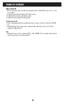 FUNKCJE OGÓLNE Migająca dioda LED 1. Po naciśnięciu przycisku, migając dioda LED oznacza przesyłanie danych. Jeżeli dioda LED nie miga, oznacza to, że dane nie są przesyłane. 2. Jeżeli przycisk jest przyciskiem
FUNKCJE OGÓLNE Migająca dioda LED 1. Po naciśnięciu przycisku, migając dioda LED oznacza przesyłanie danych. Jeżeli dioda LED nie miga, oznacza to, że dane nie są przesyłane. 2. Jeżeli przycisk jest przyciskiem
INSTRUKCJA OBSŁUGI K3-3. Czytnik kart i zamek kodowy z kontrolerem dostępu i interfejsem Wiegand. Copyright Domster T. Szydłowski
 INSTRUKCJA OBSŁUGI K3-3 Czytnik kart i zamek kodowy z kontrolerem dostępu i interfejsem Wiegand Copyright Domster T. Szydłowski 1. Opis, funkcje i specyfikacja 1.1 Opis K3-3 to autonomiczny, czytnik kart
INSTRUKCJA OBSŁUGI K3-3 Czytnik kart i zamek kodowy z kontrolerem dostępu i interfejsem Wiegand Copyright Domster T. Szydłowski 1. Opis, funkcje i specyfikacja 1.1 Opis K3-3 to autonomiczny, czytnik kart
MATRIX 6/816 (POLISH)
 MATRIX 6/816 (POLISH) Centrala alarmowa z klawiaturą ikonową Wersja oprogramowania 1.34 INSTRUKCJA UŻYTKOWNIKA RINS617-2 1. OPIS OGÓLNY SPIS TREŚCI 1.1 Klawiatura...1 1.2 Wyświetlacz klawiatury ikonowej...2
MATRIX 6/816 (POLISH) Centrala alarmowa z klawiaturą ikonową Wersja oprogramowania 1.34 INSTRUKCJA UŻYTKOWNIKA RINS617-2 1. OPIS OGÓLNY SPIS TREŚCI 1.1 Klawiatura...1 1.2 Wyświetlacz klawiatury ikonowej...2
Więcej Opcji. Wycisz brzęczyk. Potwierdzenie. Kasowanie. Alarm natychmiastowy Obsługa obecna
 www.siemens.com/buildingtechnologies Skrócona instrukcja obsługi FC72x FT7240 Konsola centrali sygnalizacji poŝaru Konsola wyniesiona Siemens Switzerland Ltd Industry Sector Building Technologies Division
www.siemens.com/buildingtechnologies Skrócona instrukcja obsługi FC72x FT7240 Konsola centrali sygnalizacji poŝaru Konsola wyniesiona Siemens Switzerland Ltd Industry Sector Building Technologies Division
EV3 B23. Podstawowy elektroniczny sterownik chłodniczy (instrukcja skrócona dla P4 = 1)
 Podstawowy elektroniczny sterownik chłodniczy (instrukcja skrócona dla P4 = 1) Włączanie i wyłączanie Jeżeli parametr POF jest równy 1: Upewnij się że klawiatura nie jest zablokowana i żadna procedura
Podstawowy elektroniczny sterownik chłodniczy (instrukcja skrócona dla P4 = 1) Włączanie i wyłączanie Jeżeli parametr POF jest równy 1: Upewnij się że klawiatura nie jest zablokowana i żadna procedura
LEGENDFORD. system alarmowy
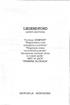 LEGENDFORD system alarmowy *Funkcja KOMFORT* *Regulowany czas uzbrajania czujników* *Regulacja czasu na centralny zamek* 'Zamykanie zamków drzwi w czasie jazdy* *ANTI Hl JACK* *PASYWNA BLOKADA* INSTRUKCJA
LEGENDFORD system alarmowy *Funkcja KOMFORT* *Regulowany czas uzbrajania czujników* *Regulacja czasu na centralny zamek* 'Zamykanie zamków drzwi w czasie jazdy* *ANTI Hl JACK* *PASYWNA BLOKADA* INSTRUKCJA
INSTRUKCJA MONTAŻU I OBSŁUGI PRZENOŚNEGO PANELU KONTROLUJĄCEGO
 INSTRUKCJA MONTAŻU I OBSŁUGI PRZENOŚNEGO PANELU KONTROLUJĄCEGO Kompletny panel kontrolny składa się z przenośnego monitora, 3 baterii, stojaka oraz nadajnika (płytki). 1. INSTALACJA PRZENOŚNEGO PANELU
INSTRUKCJA MONTAŻU I OBSŁUGI PRZENOŚNEGO PANELU KONTROLUJĄCEGO Kompletny panel kontrolny składa się z przenośnego monitora, 3 baterii, stojaka oraz nadajnika (płytki). 1. INSTALACJA PRZENOŚNEGO PANELU
Instrukcja instalacji i programowania
 Instrukcja instalacji i programowania Zamek szyfrowy K2 Rev 1.1 Uwaga! Ze względów bezpieczeństwa, niniejsza instrukcja powinna zostać zachowana wyłącznie do dyspozycji instalatora lub administratora.
Instrukcja instalacji i programowania Zamek szyfrowy K2 Rev 1.1 Uwaga! Ze względów bezpieczeństwa, niniejsza instrukcja powinna zostać zachowana wyłącznie do dyspozycji instalatora lub administratora.
Uruchomienie manipulatora CS5500 oraz systemu CS Comfort Szybki start
 g GE Security Uruchomienie manipulatora CS5500 oraz systemu CS Comfort Szybki start Poniższa krótka instrukcja ma na celu zaprezentowanie podstawowych kroków niezbędnych do prawidłowego skonfigurowania
g GE Security Uruchomienie manipulatora CS5500 oraz systemu CS Comfort Szybki start Poniższa krótka instrukcja ma na celu zaprezentowanie podstawowych kroków niezbędnych do prawidłowego skonfigurowania
